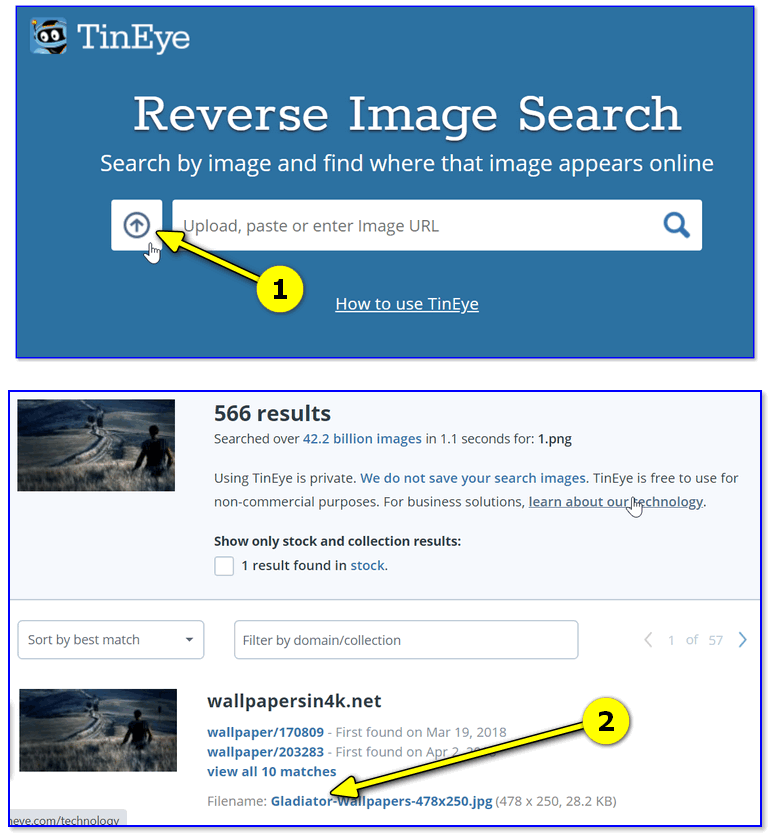Поиск картинок по изображению (3 сервиса).: spayte — LiveJournal
Поиск по картинкам поможет найти похожие или идентичные изображения в интернете. Для поиска похожих картинок используются онлайн сервисы, которые имеют большие базы проиндексированных изображений.Для успешного поиска изображения в интернете необходимо, чтобы подобная картинка ранее была загружена на какой-нибудь сайт в интернете. Поэтому, если вы, в данный момент времени, сделаете фото и попытаетесь его найти, то с большой долей вероятности результаты поиска вас не удовлетворят. Разумеется, это не касается фотографий достопримечательностей и других известных мест.
Поиск изображения по картинке присутствует в поисковых системах Google, Яндекс, на некоторых онлайн сервисах. В этой статье мы рассмотрим поиск по изображению, когда имеется образец картинки, а не поиск картинок, подходящих для поискового запроса, вводимого в строку поиска.
«>Давайте посмотрим, как можно найти похожие изображения в интернете, используя Гугл поиск по изображению, поиск по изображению в Яндекс, поиск картинок с помощью онлайн сервиса TinEye.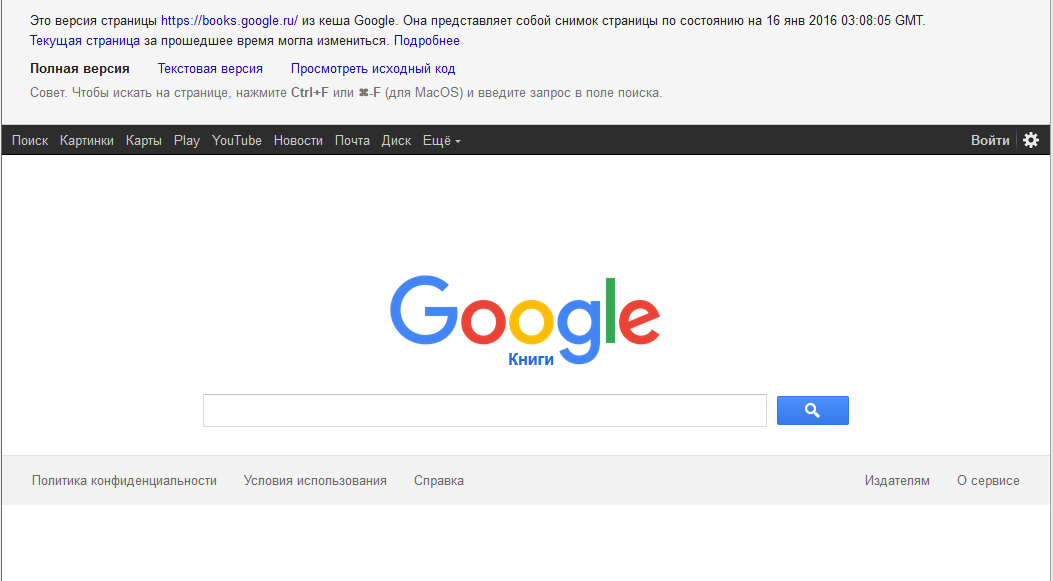 С помощью данных сервисов вы можете найти в интернете похожие фотографии, картинки, изображения.
С помощью данных сервисов вы можете найти в интернете похожие фотографии, картинки, изображения.
Поиск по картинке Гугл
Для поиска по изображению с помощью поисковой системы Google, необходимо зайти на сайт images.google.ru. Далее нажмите на изображение фотоаппарата «Поиск по картинке».
В окне «Поиск по картинке» нужно будет указать ссылку на изображение, или загрузить файл с компьютера.
В первом случае, во вкладке «Указать ссылку» нужно ввести URL адрес картинки. Получить адрес можно таким способом: кликните правой кнопкой мыши по изображению на сайте, а в контекстном меню выберите пункт: «Копировать ссылку на изображение», «Копировать URL картинки» (в разных браузерах пункты контекстного меню отличаются, но смысл действия я думаю понятен).
Во втором случае, нужно загрузить картинку с компьютера. Откройте вкладку «Загрузить файл», а затем выберите изображение на своем компьютере.
В третьем случае, можно просто перетащить изображение в окно «Поиск по картинке».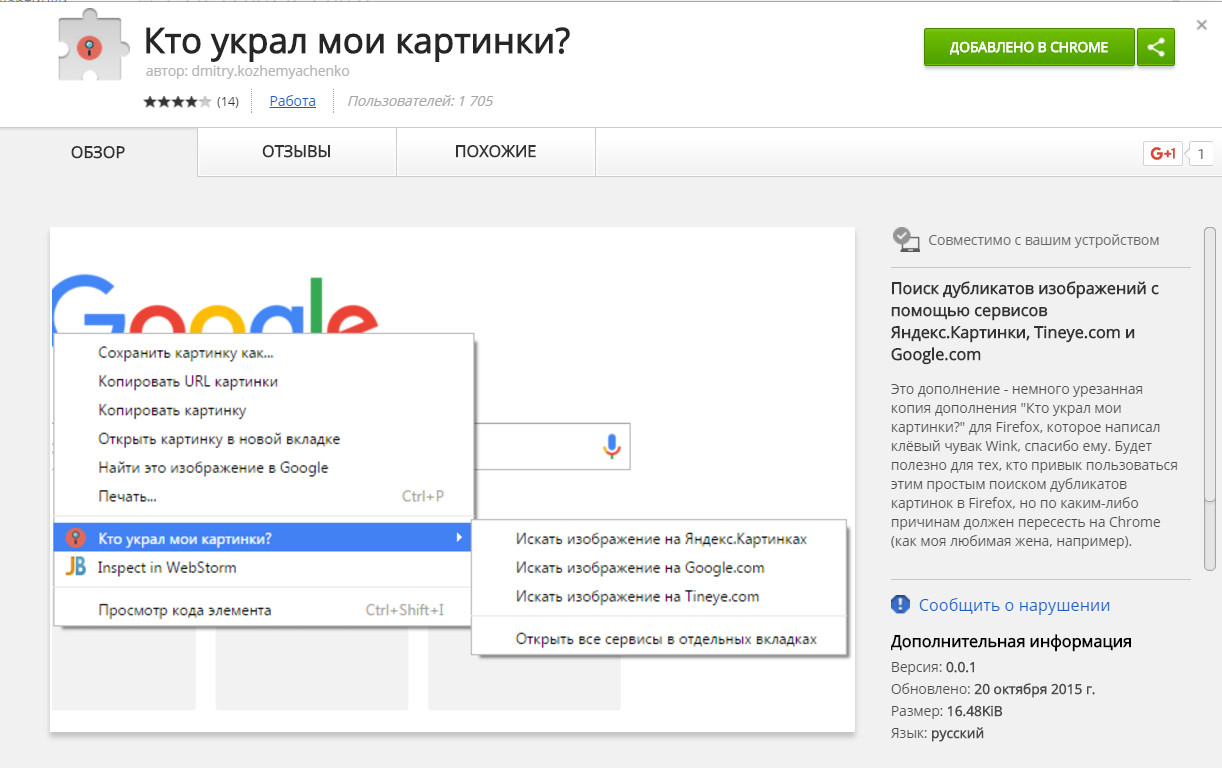
После добавления изображения, нажмите на кнопку «Поиск по картинке».
По результатам поиска, вы увидите найденную картинку, другие варианты размера изображения (если есть другие размеры), похожие изображения, страницы с подходящими изображениями.
Таким образом, вы подберете нужный вариант изображения.
Поиск по изображению Яндекс
По технологии Яндекса, будут найдены изображения полностью соответствующие исходной картинке, или похожие изображения. Перейдите на страницу yandex.ru/images, а затем нажмите на изображение фотоаппарата.
Далее нужно будет добавить картинку со своего компьютера, перетащить картинку в это поле, или ввести URL адрес картинки в интернете.
Сервис Яндекс Картинки проведет поиск изображения в интернете. В результате, вы увидите, что найдены: исходная картинка, эта картинка в других размерах, похожие картинки, сайты, где встречается картинка.
Теперь вы можете выбрать подходящий вариант изображения для дальнейшего использования.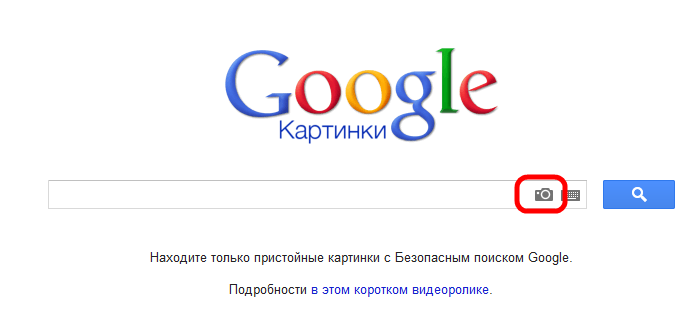
Поиск по картинкам TinEye.com
Онлайн сервис TinEye com обладает очень большой базой данных по изображениям (проиндексированы миллионы картинок в интернете).
Войдите на страницу www.tineye.com для поиска изображения.
В поле «Upload or enter image URL» введите адрес картинки в интернете, или нажмите на кнопку со стрелкой, расположенной около поля поиска, для загрузки картинки со своего компьютера.
Далее ТинАй покажет обнаруженные изображения. Найденные картинки можно сортировать по разным критериям, для этого выберите подходящий вариант в поле «Sort by:».
Заключение
Для поиска по картинкам в интернете, можно использовать: сервис Google Картинки в поисковой системе Google, сервис Яндекс Картинки в поисковой системе Яндекс, сервис поиска по картинкам TinEye. После загрузки изображения, или ввода его URL адреса из интернета, поисковые системы покажут вам все найденные изображения, похожие на оригинальную картинку.
Как найти дубли фото в интернете
Иногда нужно найти дубли фотографии. Например, красивая девушка выставила фотку в интернете, но вы не уверены, что на снимке именно она. В этом случае может понадобиться поиск по фотографии в интернете. Если в сети полно таких фото, то это явно фейк. Для этого созданы специальные сервисы и программы. Рассмотрим некоторые из них.
Например, красивая девушка выставила фотку в интернете, но вы не уверены, что на снимке именно она. В этом случае может понадобиться поиск по фотографии в интернете. Если в сети полно таких фото, то это явно фейк. Для этого созданы специальные сервисы и программы. Рассмотрим некоторые из них.
Блок: 1/3 | Кол-во символов: 368
Источник: https://kompukter.ru/poisk-po-fotografii-v-internete/
Поиск по картинке Гугл
Для поиска по изображению с помощью поисковой системы Google, необходимо зайти на сайт images.google.ru. Далее нажмите на изображение фотоаппарата «Поиск по картинке».
В окне «Поиск по картинке» нужно будет указать ссылку на изображение, или загрузить файл с компьютера.
В первом случае, во вкладке «Указать ссылку» нужно ввести URL адрес картинки. Получить адрес можно таким способом: кликните правой кнопкой мыши по изображению на сайте, а в контекстном меню выберите пункт: «Копировать ссылку на изображение», «Копировать URL картинки» (в разных браузерах пункты контекстного меню отличаются, но смысл действия я думаю понятен).
Во втором случае, нужно загрузить картинку с компьютера. Откройте вкладку «Загрузить файл», а затем выберите изображение на своем компьютере.
В третьем случае, можно просто перетащить изображение в окно «Поиск по картинке».
После добавления изображения, нажмите на кнопку «Поиск по картинке».
По результатам поиска, вы увидите найденную картинку, другие варианты размера изображения (если есть другие размеры), похожие изображения, страницы с подходящими изображениями.
Таким образом, вы подберете нужный вариант изображения.
Блок: 2/5 | Кол-во символов: 1172
Источник: https://vellisa.ru/poisk-kartinok
We are experts in computer vision.
Easily integrate search by image functionality with your applications.
Learn about TinEye’s technology and APIs
Блок: 2/2 | Кол-во символов: 177
Источник: https://www.tineye.com/
Google Images (Гугл Картинки) — монстр поиска по изображениям
Если говорить про поиск картинок вообще, то Google был здесь первым, так как начал индексацию фото еще с 2001 года.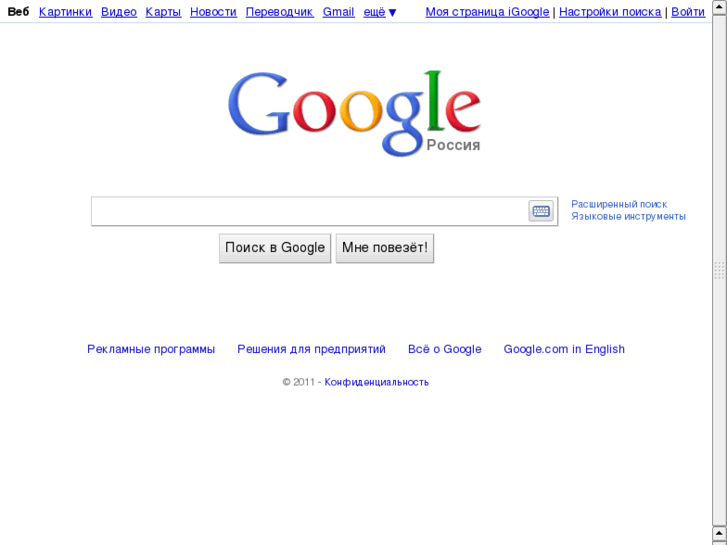
Сервис дислоцируется по адресу images.google.com. Заходим по этому URL. Для осуществления поиска по фото разработчик предлагает воспользоваться одним из четырех вариантов поиска.
- Просто перетащите картинку (1) с вашего локального компьютера или сети Интернет в область поиска. Реализуется технологией Drag&Drop, однако может не работать с некоторыми версиями браузера.
- С помощью Web-адреса (url ссылки) картинки или фотографии. Cкопируйте ссылку изображения в буфер обмена (3). Далее перейдите в строку поиска и нажмите на иконку фотоаппарат (4). В поле указать ссылку вставьте адрес картинки.

- «Загрузить файл» (2) с локального компьютера. Как и в предыдущем способе нажимаем на пиктограмму фотоаппарата и с помощью пункта Загрузить файл выбираем файл с нужным изображением.
- Последний способ использует
Чем больше похожих изображений находится в сети, тем точнее будет результат. Самые большие совпадения будут по произведениям искусства, маленькие по детским рисункам. Поиск фотографий в Гугл осуществляется и по содержимому самого изображения и по данным в описании (тегах).
В результате поиска выводится выдача, которая отличается от стандартной. В ней также все картинки упорядочены по наиболее точному совпадению. Отображается информация о том, сколько найдено результатов и выводится предположение о том, что изображено на картинке.
На рисунке видны результаты поиска по фотографии прекрасной актрисы Анджелины Джоли.
1. Копия исходного изображения и его размер.
2. Фильтр выбора других размеров изображения. Под фильтром поисковая система дает предположение, «Скорее всего, на картинке … «. Эти данные берутся на основе анализа большого количества описаний с похожими изображениями.
3. Инструменты поиска — для вызова дополнительных параметров поиска.
4. Похожие изображения, которые больше всего соответствуют содержимому графического файла — гамме, оттенкам и т.п.
5. Страницы с подходящими фотографиями на основе заданного изображения.
Если вы ищете картинку лучшего качества, то для вас будет полезен пункт Все размеры (2). По умолчанию отображаются все результаты, отсортированные начиная от самого большого размера (разрешения) картинки.
Дальше в выдаче располагается блок Похожие изображения (4) в нем в порядке убывания располагаются самые идентичные исходному изображению и описанию картинки. Это удобно, если вы ищите идею или хотите подобрать что-то из ассортимента.
Следующий блок
В сервисе также есть ряд дополнительных инструментов (3), которые реализованы в виде фильтров. Приведем некоторые из них.
Размер изображения — можно указать большой, средний, маленький, указать точный или задать размер от определенного разрешения.
По времени размещения
Тип фотографии — здесь доступны такие типы как Лица, Фотографии, Клип-арт, Черно-белые рисунки.
Для защиты от выгрузки изображений adult (взрослой) тематики стоит по умолчанию умеренный фильтр, который также можно настроить.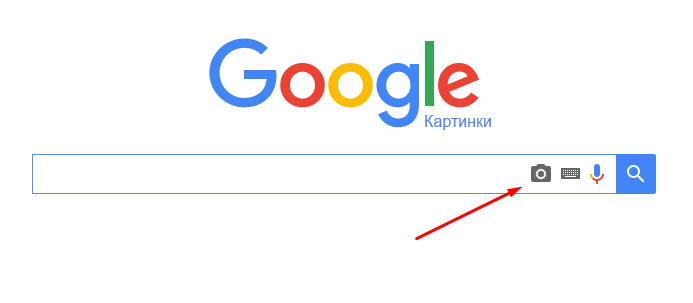 При необходимости можно также задать тона, в каких искать похожие фотографии.
При необходимости можно также задать тона, в каких искать похожие фотографии.
Блок: 3/4 | Кол-во символов: 4026
Источник: https://budovskiy.com.ua/onlajn-servisy-poiska-kartinok-po-izobrazheniyu/
Яндекс Картинки
По щелчку на значке фотоаппарата открывается окно для выбора файла (открыть или перетащить с компьютера) и вставки адреса ссылки.
Представление результатов по лицам немного отличается – сначала можно выбрать картинку в других размерах, затем идут похожие на нее и сайты, где встретились изображения. В отличие от Google, Яндекс не сообщает в явном виде, кто изображен на снимке. Это может затруднить поиск человека по фото, особенно если вы ищите не популярную знаменитость.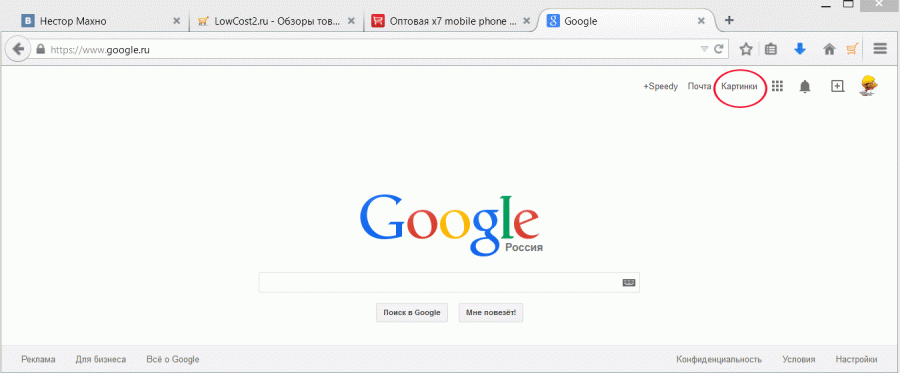
Блок: 3/6 | Кол-во символов: 878
Источник: http://droidov.com/poisk-po-foto-v-internete
Поиск похожих картинок в тинай
Многие наверняка уже слышали об онлайн сервисе TinEye, который русскоязычные пользователи часто называют Тинай. Он разработан экспертами в сфере машинного обучения и распознавания объектов. Как следствие всего этого, тинай отлично подходит не только для поиска похожих картинок и фотографий, но их составляющих.
Проиндексированная база изображений TinEye составляет более 10 миллиардов позиций, и является крупнейших во всем Интернет. «Здесь найдется всё» — это фраза как нельзя лучше характеризует сервис.
Переходите по ссылке https://www.tineye.com/, и, как и в случае Яндекс и Google, загрузите файл-образец для поиска либо ссылку на него в интернет.
На открывшейся страничке Вы получите точные данные о том, сколько раз картинка встречается в интернет, и ссылки на странички, где она была найдена.
Блок: 4/7 | Кол-во символов: 836
Источник: http://webtous.ru/poleznye-sovety/kak-najti-poxozhuyu-kartinku-fotografiyu-izobrazhenie-v-internet.html
Как найти дубли фотографии в интернете
Итак, у вас есть фото и вы желаете найти все его дубли в сети. Воспользуйтесь сервисами от Yandex или Google, либо отдельными программами.
Алгоритм действий следующий:
- Перейдите по ссылке.
- В поисковой строке кликните по миниатюре фотоаппарата.
- Укажите ссылку на нужное фото или загрузите снимок со своего ПК.
- Кликните по ссылке “Все размеры”.
Теперь отобразятся сайты, где встречается данное изображение.
Yandex
Аналогичный предыдущему сервису есть и у Яндекса:
- Откройте ссылку.

- Кликните по значку фотоаппарата.
- Укажите ссылку на картинку либо загрузите ее в сервис.
- В результатах поиска по фото в Яндекс, отобразятся все похожие изображения и ссылки на сайты, где они используются.
Tineye
Еще один сервис для поиска по картинке — Тинай. Вместе с дублями фото он находит и их составляющие. У Tineye собрана собственная, крупнейшая база проиндексированных изображений. В ней найдется всё, и это не сарказм. Использовать его просто:
- Перейдите на официальный сайт Тинай.
- Как и в поиске по фото Яндекс, загрузите картинку в сервис.
- На экране отобразятся похожие изображения со ссылками на сайты, где они были найдены.
FindFace
Помимо онлайн-сервисов, существует специальная программа поиска по фотографии в интернете. ФайндФейс ищет странички людей в социальной сети , на которых установлено похожее фото. Она работает онлайн, то есть, не требует установки на компьютер:
- Перейдите на официальный сайт FindFace.

- Кликните по кнопке “Найти одинаковых”.
- Разрешите приложению доступ к вашему аккаунту в ВК. Это безопасно.
- Загрузите изображение для поиска дублей.
- Программа найдет все страницы с похожими аватарками.
На нем должно быть лицо искомого человека.
На мое удивление, она действительно подобрала 30 страниц с максимально близкими к оригиналу лицами. Однако FindFace ищет людей только по России.
Кстати, в Google Play можно загрузить приложение ФайндФейс для Android и использовать его с телефона.
PhotoTracker Lite
Чтобы быстрее искать похожие картинки по сервисам от Яндекса, Гугла и Тинай, установите расширение для браузера PhotoTracker Lite. Оно работает практически со всеми современными браузерами. Найти его можно в магазине расширений Chrome.
После установки нужно кликнуть ПКМ по любой картинке в интернете и выбрать “Найти это изображение”.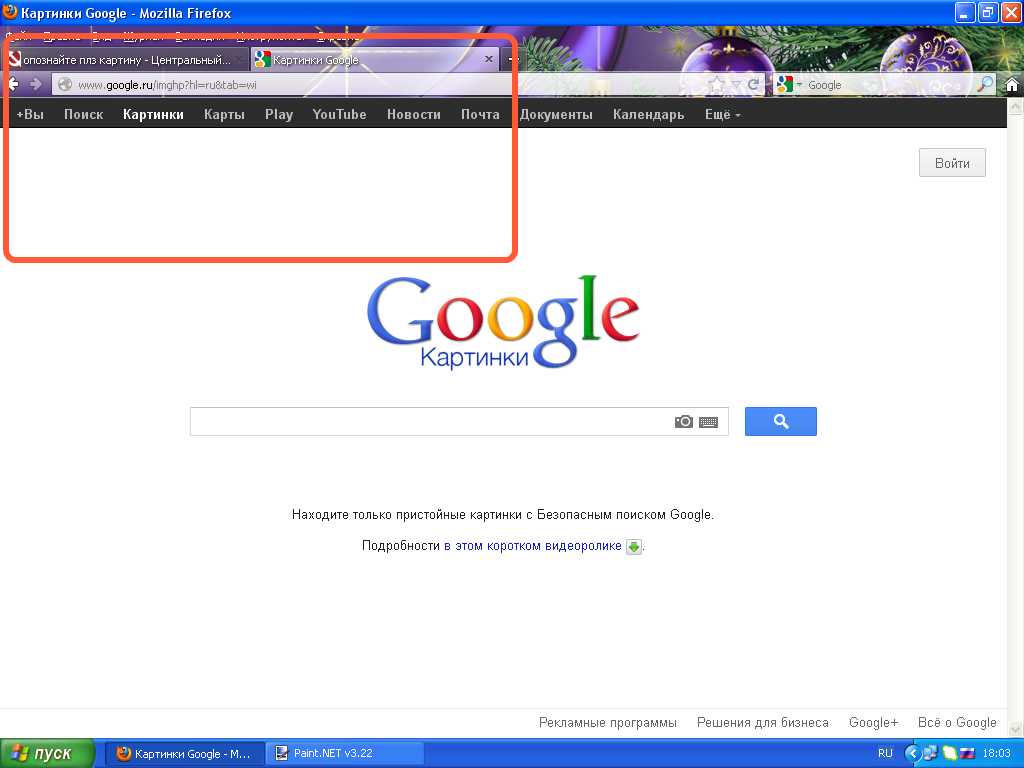
Блок: 2/3 | Кол-во символов: 2323
Источник: https://kompukter.ru/poisk-po-fotografii-v-internete/
Яндекс Картинки — отечественный поиск фотографий и картинок в Интернет
На сегодняшний день Yandex проиндексировал более 5 млрд. картинок по всему Интернету. Это вдове меньше, чем Google, однако выводит его на второе место среди обозреваемых сервисов. Старт поиска картинок в Яндекс пришелся на 2002 год, именно тогда в выдаче появились картинки, а не просто ссылки на странички, где они находились.
Позже уже в 2007 году Yandex обзавелся специальным поисковым роботом, который анализировал только изображения. В процессе развития он обрастал различными фильтрами (по цвету, типу размеру изображения), что улучшало ранжирование выдачи. Однако до 2010 года отечественный сервис продолжал искать только по описаниям и тегам к изображению. Первая бета версия поиска фотографий и картинок по заданному изображению появилась в 2010 года.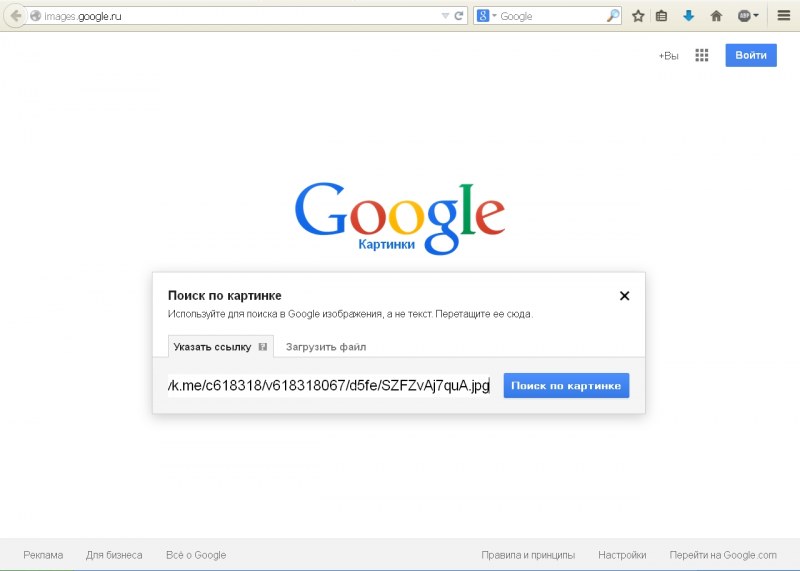
Официальный запуск сервиса похожих изображений пришелся на конец 2011 года. Чтобы воспользоваться сервисом перейдите по адресу http:\images.yandex.ru либо просто на официальной стартовой странице Яндекс над строкой поиска выберите пункт «Картинки«.
В отличие от двух предыдущих ресурсов, Яндекс пока что не позволяет задать исходную картинку с произвольного места положения (Интернет, локальный компьютер). Поиск подобных изображений будет доступен лишь для тех файлов, рядом с которыми в поиске сервиса будет стоять отметка «Похожие«.
Итак, вернемся к выдаче результатов поиска. Как и у Гугла, здесь также есть ряд фильтров, таких как Размер изображения, Цвет, Тип и Дата изображения.
В Яндексе фильтр Тип картинки, помимо стандартных Фото, Клипарт, Лица, Рисунки и чертежи, также включает тип Демотиватор. Эти картинки с черной рамкой и забавным комментарием, довольно популярные в Рунете.
В правой части доступна сортировка по размеру. А также настройка семейного фильтра — для того чтобы ограничить доступ к картинкам взрослой тематики.
А также настройка семейного фильтра — для того чтобы ограничить доступ к картинкам взрослой тематики.
Просмотр результатов поиска возможен либо в виде бесконечной ленты с помощью прокрутки либо в режиме слайд-шоу.
Ну и напоследок пару слов про трафик, который дают изображения. На сегодняшний день трафик с Google Images превышает таковой с Яндекс.Картинок в 2-3 раза. Это в целом соизмеримо с объёмами проиндексированных изображений (10 vs 5 миллиардов изображений). К тому же много картинок с базы Yandex имеет именно забугорное происхождение.
Несмотря на столь эволюционные подвижки в поиске картинок и фотографий, поисковики по-прежнему отдают приоритет в ранжировании описаниям в тегах ALT и Title. Посему, не забывайте заполнять теги и следите, чтобы директория с изображениями не была закрыта от поисковиков!
На этом, пожалуй, все. Спасибо за Ваше внимание! Надеюсь, что статья оказалась Вам полезна. Подписывайтесь на RSS ленту и следите за новыми анонсами в .
На десерт в этот раз видео в тему про поиск похожих картинок в Гугл.
Блок: 4/4 | Кол-во символов: 2815
Источник: https://budovskiy.com.ua/onlajn-servisy-poiska-kartinok-po-izobrazheniyu/
PhotoTracker Lite – поиск 4в1
Расширение для браузера PhotoTracker Lite (работает в Google Chrome, Opera с версии 36, Яндекс.Браузере, Vivaldi) позволяет в один клик искать похожие фото не только в указанных выше источниках, но и по базе поисковика Bing (Bing Images)!
Скриншот интерфейса расширения:
В настройках приложения укажите источники поиска, после чего кликайте правой кнопкой мыши на любое изображение в браузере и выбирайте опцию «Искать это изображение» PhotoTracker Lite:
Есть еще один способ поиска в один клик. По умолчанию в настройках приложения активирован пункт «Показывать иконку быстрого поиска». Когда Вы наводите на какое-то фото или картинку, всплывает круглая зеленая иконка, нажатие на которую запускает поиск похожих изображений – в новых вкладках автоматически откроются результаты поиска по Гугл, Яндекс, Тинай и Бинг.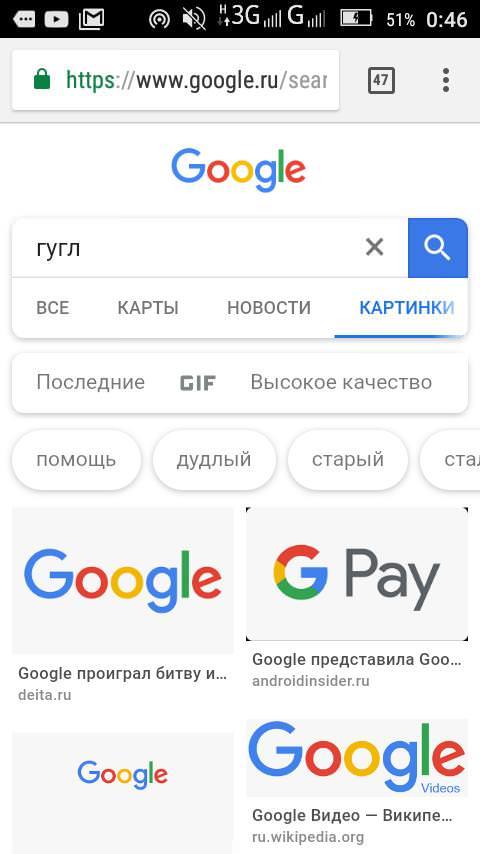
Расширение создано нашим соотечественником, который по роду увлечений тесно связан с фотографией. Первоначально он создал этот инструмент, чтобы быстро находить свои фото на чужих сайтах.
Блок: 5/7 | Кол-во символов: 1041
Источник: http://webtous.ru/poleznye-sovety/kak-najti-poxozhuyu-kartinku-fotografiyu-izobrazhenie-v-internet.html
Выводы статьи
Для поиска по картинкам в интернете, можно использовать: сервис Google Картинки в поисковой системе Google, сервис Яндекс Картинки в поисковой системе Яндекс, сервис поиска по картинкам TinEye. После загрузки изображения, или ввода его URL адреса из интернета, поисковые системы покажут вам все найденные изображения, похожие на оригинальную картинку.
Блок: 5/5 | Кол-во символов: 364
Источник: https://vellisa.ru/poisk-kartinok
Когда это может понадобиться
- Вы являетесь фотографом, выкладываете свои фото в интернет и хотите посмотреть на каких сайтах они используются и где возможно нарушаются Ваши авторские права.

- Вы являетесь блогером или копирайтером, пишите статьи и хотите подобрать к своему материалу «незаезженное» изображение.
- А вдруг кто-то использует Ваше фото из профиля или в качестве аватарки на форуме или фальшивой учетной записи в какой-либо социальной сети? А ведь такое более чем возможно!
- Вы нашли фотографию знакомого актера и хотите вспомнить как его зовут.
На самом деле, случаев, когда может пригодиться поиск по фотографии, огромное множество. Можно еще привести и такой пример…
Блок: 6/7 | Кол-во символов: 679
Источник: http://webtous.ru/poleznye-sovety/kak-najti-poxozhuyu-kartinku-fotografiyu-izobrazhenie-v-internet.html
Найти в социальной сети
В социальных сетях далеко не все пользователи публикуют на своей страничке личные снимки. Если же фотографии настоящие, то обнаружить понравившуюся девушку, не зная ее имени и фамилии все равно будет сложно. Разберемся, как можно найти человека в одноклассниках и только по фотографии.
Сервис FindFace может отыскать людей по фото в е (https://findface.me) и https://findface.ru/. Подробнее об этом читайте в нашей статье Как найти двойника по фото.
Сервис VK Fake http://vkfake.ru/photo-search также проводит поиск людей . Рассмотрим, как найти профиль человека по фотографии в интернете. Вставьте в строку адрес исходного фотоснимка или загрузите его с компьютера. Сайт работает не быстро, время ожидания результатов составляет до 2 минут.
Вы увидите список аккаунтов, в которых была найдена заданная фотография. Кроме конкретного человека, этим способом можно отыскать клоны и фейки – страницы, на которых используются чужие фотоснимки.
Блок: 6/6 | Кол-во символов: 967
Источник: http://droidov.com/poisk-po-foto-v-internete
Как найти оригинал заданного изображения
Например, у Вас есть какая-то фотография, возможно кадрированная, пожатая, либо отфотошопленная, а Вы хотите найти её оригинал, или вариант в лучшем качестве. Как это сделать? Проводите поиск в Яндекс и Гугл, как описано выше, либо средствами PhotoTracker Lite и получаете список всех найденных изображений. Далее руководствуетесь следующим:
Как это сделать? Проводите поиск в Яндекс и Гугл, как описано выше, либо средствами PhotoTracker Lite и получаете список всех найденных изображений. Далее руководствуетесь следующим:
- Оригинальное изображение, как правило имеет больший размер и лучшее качество по сравнению с измененной копией, полученной в результате кадрирования. Конечно можно в фотошопе выставить картинке любой размер, но при его увеличении относительно оригинала, всегда будут наблюдаться артефакты. Их можно легко заметить даже при беглом визуальном осмотре.
Статья в тему: Как изменить размер картинки без потери в качестве.
- Оригинальные фотографии часто имеют водяные знаки, обозначающие авторство снимка (фамилия, адрес сайта, название компании и пр.). Конечно водяной знак может добавить кто угодно на абсолютно на любое изображение, но в этом случае можно поискать образец фото на сайте или по фамилии автора, наверняка он где-то выкладывает своё портфолио онлайн.

- И наконец, совсем простой признак. Если Ваш образец фото черно-белый (сепия и пр.), а Вы нашли такую же, но полноцветную фотографию, то у Вас явно не оригинал. Добавить цветность ч/б фотографии гораздо более сложнее, чем перевести цветную фотографию в черно-белую 🙂
Уважаемые читатели, порекомендуйте данный материал своим друзьям в социальных сетях, а также задавайте свои вопросы в комментариях и делитесь своим мнением!
Похожие публикации:
, пожалуйста:
Блок: 7/7 | Кол-во символов: 1640
Источник: http://webtous.ru/poleznye-sovety/kak-najti-poxozhuyu-kartinku-fotografiyu-izobrazhenie-v-internet.html
Количество использованных доноров: 6
Информация по каждому донору:
- https://vellisa.ru/poisk-kartinok: использовано 2 блоков из 5, кол-во символов 1536 (9%)
- http://droidov.com/poisk-po-foto-v-internete: использовано 2 блоков из 6, кол-во символов 1845 (10%)
- http://webtous.
 ru/poleznye-sovety/kak-najti-poxozhuyu-kartinku-fotografiyu-izobrazhenie-v-internet.html: использовано 5 блоков из 7, кол-во символов 4944 (27%)
ru/poleznye-sovety/kak-najti-poxozhuyu-kartinku-fotografiyu-izobrazhenie-v-internet.html: использовано 5 блоков из 7, кол-во символов 4944 (27%) - https://www.tineye.com/: использовано 1 блоков из 2, кол-во символов 177 (1%)
- https://budovskiy.com.ua/onlajn-servisy-poiska-kartinok-po-izobrazheniyu/: использовано 2 блоков из 4, кол-во символов 6841 (38%)
- https://kompukter.ru/poisk-po-fotografii-v-internete/: использовано 2 блоков из 3, кол-во символов 2691 (15%)
Приложение которое ищет по фотографии. Маска, я вас знаю: лучшие сервисы распознавания лиц
Поиск по картинкам поможет найти похожие или идентичные изображения в интернете. Для поиска похожих картинок используются онлайн сервисы, которые имеют большие базы проиндексированных изображений.
Для успешного поиска изображения в интернете необходимо, чтобы подобная картинка ранее была загружена на какой-нибудь сайт в интернете. Поэтому, если вы, в данный момент времени, сделаете фото и попытаетесь его найти, то с большой долей вероятности результаты поиска вас не удовлетворят. Разумеется, это не касается фотографий достопримечательностей и других известных мест.
Разумеется, это не касается фотографий достопримечательностей и других известных мест.
Поиск изображения по картинке присутствует в поисковых системах Google, Яндекс, на некоторых онлайн сервисах. В этой статье мы рассмотрим поиск по изображению, когда имеется образец картинки, а не поиск картинок, подходящих для поискового запроса, вводимого в строку поиска.
Давайте посмотрим, как можно найти похожие изображения в интернете, используя Гугл поиск по изображению, поиск по изображению в Яндекс, поиск картинок с помощью онлайн сервиса TinEye. С помощью данных сервисов вы можете найти в интернете похожие фотографии, картинки, изображения.
Поиск по картинке Гугл
Для поиска по изображению с помощью поисковой системы Google, необходимо зайти на сайт images.google.ru . Далее нажмите на изображение фотоаппарата «Поиск по картинке».
В окне «Поиск по картинке» нужно будет указать ссылку на изображение, или загрузить файл с компьютера.
В первом случае, во вкладке «Указать ссылку» нужно ввести URL адрес картинки. Получить адрес можно таким способом: кликните правой кнопкой мыши по изображению на сайте, а в контекстном меню выберите пункт: «Копировать ссылку на изображение», «Копировать URL картинки» (в разных браузерах пункты контекстного меню отличаются, но смысл действия я думаю понятен).
Получить адрес можно таким способом: кликните правой кнопкой мыши по изображению на сайте, а в контекстном меню выберите пункт: «Копировать ссылку на изображение», «Копировать URL картинки» (в разных браузерах пункты контекстного меню отличаются, но смысл действия я думаю понятен).
Во втором случае, нужно загрузить картинку с компьютера. Откройте вкладку «Загрузить файл», а затем выберите изображение на своем компьютере.
В третьем случае, можно просто перетащить изображение в окно «Поиск по картинке».
После добавления изображения, нажмите на кнопку «Поиск по картинке».
По результатам поиска, вы увидите найденную картинку, другие варианты размера изображения (если есть другие размеры), похожие изображения, страницы с подходящими изображениями.
Таким образом, вы подберете нужный вариант изображения.
Поиск по изображению Яндекс
По технологии Яндекса, будут найдены изображения полностью соответствующие исходной картинке, или похожие изображения. Перейдите на страницу yandex.ru/images
, а затем нажмите на изображение фотоаппарата.
Перейдите на страницу yandex.ru/images
, а затем нажмите на изображение фотоаппарата.
Сервис Яндекс Картинки проведет поиск изображения в интернете. В результате, вы увидите, что найдены: исходная картинка, эта картинка в других размерах, похожие картинки, сайты, где встречается картинка.
Теперь вы можете выбрать подходящий вариант изображения для дальнейшего использования.
Поиск по картинкам TinEye.com
Онлайн сервис TinEye com обладает очень большой базой данных по изображениям (проиндексированы миллионы картинок в интернете).
Войдите на страницу www.tineye.com для поиска изображения.
В поле «Upload or enter image URL» введите адрес картинки в интернете, или нажмите на кнопку со стрелкой, расположенной около поля поиска, для загрузки картинки со своего компьютера.
Выводы статьи
Для поиска по картинкам в интернете, можно использовать: сервис Google Картинки в поисковой системе Google, сервис Яндекс Картинки в поисковой системе Яндекс, сервис поиска по картинкам TinEye. После загрузки изображения, или ввода его URL адреса из интернета, поисковые системы покажут вам все найденные изображения, похожие на оригинальную картинку.
После загрузки изображения, или ввода его URL адреса из интернета, поисковые системы покажут вам все найденные изображения, похожие на оригинальную картинку.
Рассмотрим, как найти фотографию в интернете по фотографии.
Благодаря нескольким простым приемам поиска, вы всегда сможете найти интересующий на картинке предмет, сайт или форум её размещения.
Функция анализа похожих или идентичных изображений может быть полезна в совершенно разных ситуациях.
Случаи, когда может понадобиться:
- Борьба с фейками . Если пользователь подозревает, что пишущий ему в социальной сети человек не является тем, за кого себя выдает, можно легко проверить несколько изображений с его страницы. Если некоторые из них уже загружены на другие сайты, банки или форумы – с 99% вероятностью можно говорить о том, что страница собеседника фейковая. Именно поэтому иногда это может спасти вас от мошенников и других злоумышленников;
- Поиск неизвестного предмета .
 В сети часто можно увидеть статьи или подборки с изображениями интересных предметов интерьера, одежды и других категорий. Найти название ранее неизвестной вещи можно с помощью;
В сети часто можно увидеть статьи или подборки с изображениями интересных предметов интерьера, одежды и других категорий. Найти название ранее неизвестной вещи можно с помощью; - Проверка своих фото . С помощью него, пользователи могут попытаться найти несколько своих изображений. Так можно определить фейки вашей страницы. Как показывает практика, часто мошенники просто копируют картинки пользователей социальных сетей и используют их как свои на Avito или OLX, чтобы обманывать потенциальных покупателей;
- Имена известных людей . Функция понадобиться, если вам нужно узнать актера или певца.
Так как первоисточник изображения проиндексирован системой раньше страниц со скопированным, найти его вы сможете за несколько кликов мышкой в Google и Yandex. В результатах следует обращать внимание не на категорию «Похожие фото», а на раздел «Упоминания в интернете».
Благодаря ранжированию страниц в Гугле, вы легко найдете настоящий первоисточник любой картинки, независимо от социальной сети или форума, на котором она находится.
Несмотря на огромное количество банков и поисковиков для графического контента, для упоминаний советуем выбирать стандартные Google и Yandex. В этих системах реализованы самые точные алгоритмы, которые известны на сегодняшний день. К тому же, они ищут графику не только в собственной базе данных, но и проверяют все индексируемые в системе сайты.
Чтобы использовать Google для этого, достаточно перейти на сайт и выполнить несколько простых действий:
- В поле выберите значок камеры и укажите прямую ссылку на него или выберите его в памяти своего устрйоства;
- Нажмите на «Поиск»;
- Результат выдачи Google покажет похожие фото, упоминания на других сайтах и форумах (тут можно найти первоисточник). Если на ней был изображен публичный человек, в 99% случаев он распознает правильные имя и фамилию, а также предложит почитать короткую информацию;
Чтобы сузить рамки, вы можете задать дополнительные параметры. Для этого в отображаемых результатах кликните на кнопку «Инструменты». Она находиться вверху страницы, сразу под текстовой строкой.
Она находиться вверху страницы, сразу под текстовой строкой.
Затем выберите период упоминания картинки на других сайтах и предпочтительный вариант (только похожие изображения или определенный размер графического объекта).
Аналогично работает и система от Yandex:
- Перейдите на страницу и кликните на знак фотоаппарата возле текстового поля;
- Перетащите картинку для неё или загрузите файл с компьютера;
- Нажмите на «Найти».
Обновленный алгоритм работы Яндекса предлагает пользователю сразу несколько вариантов того, что же изображено на искомой картинке.
Также, вы сможете получить доступ ко всем возможным расширениям объекта. Как и в Гугле, у пользователей есть возможность посмотреть сайты где встречается картинка.
Поиск предмета по фотоВо всемирной паутине мы часто натыкаемся на изображения интересных гаджетов и предметов, однако, не всегда получается вспомнить название объекта. Чтобы быстро узнать, как называется предмет на ней, достаточно воспользоваться описанными выше системами от Google или Yandex.
На изображении ниже показан наглядный пример поиска предмета по одной лишь картинке. Google сразу определил тематику, к которой относится объект, и нашел интернет-магазин, где можно купить такой товар. Точное название предмета тоже указано на странице выдачи результатов.
Лайкнуть
Лайкнуть
Твитнуть
Пример: у нас есть фотография пейзажа, но мы не знаем, что это за такое красивое место:
Как и в предыдущих вариантах, нажимаем кнопку в виде фотоаппарата в строке поиска, загружаем фотографию и получаем результат:
Предупреждаю — это работает не всегда. Для правильного результата эта фотография или очень похожая должна уже быть в базе поиска картинок Google, т.е. быть в интернете, также возле картинки на странице должно располагаться описание. Если достопримечательности можно легко узнать (т.к. известное место и в интернете «известно»), то с предметами шанс найти описание почти нулевой.
Если информации о месте нет, мы увидим страницу с похожими фотографиями по аналогии со следующим примером.
Раньше в этом был силен поисковик TinEye , как я уже рассказывал ранее. Но Картинки Google тоже не лыком шиты.
Как и раньше, открываем поиск по картинкам от Google , нажимаем в строке поиска значок фотоаппарата и загружаем (к примеру) фотографию рыжего котенка:
И нажимаем ссылку «Похожие изображения «. Напомню: можно не загружать фотографию, а указать ее адрес в интернете либо просто ввести в поиск запрос «рыжий котенок», навести стрелку мыши на фотографию и нажать «Похожие «.
В любом случае, эти действия приведут к поиску похожих фотографий:
Обратите внимание на надпись «Похожие» над картинками. Значит, сейчас работает этот режим. Нажатие на крестик справа выключит его. Щелчок по картинке откроет, как и следует, увеличенную копию на фоне сайта, где эта картинка находится.
Вывод
Поиск картинок Google всегда действует одинаково. В зависимости от того, что удалось найти, страница поиска меняется. При очень успешном результате, когда удается точно опознать название фотографии и найти информацию по ней, нас перекидывает на страницу поиска по тексту (как в случае с поиском достопримечательности).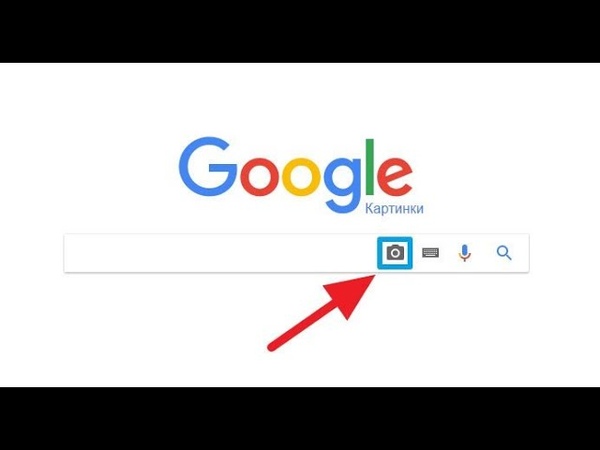
Фактически, сайт поиска старается предугадать — что же нам нужно на самом деле. Иногда успешно, иногда нет. Разницы между приведенными выше примерами фактически нет. Поиск всегда происходит одинаково, просто мы смотрим в разные места поиска и нажимаем нужные нам ссылки. Я лишь привел самые «контрастные» примеры, поэтому не следует искать кнопочку «Поиск похожих фотографий» или «Поиск человека по фотографии». Их нет. Поиск всегда один. Все зависит лишь от того, что мы ищем.
Лайкнуть
Лайкнуть
Благодаря наличию специальных веб-сервисов и приложений, вы легко сможете найти человека по фотографии.
Большинство современных программ и сайтов используют технологию искусственного интеллекта.
Она позволяет увеличить точность распознавания лица на фотографии по мере увеличения количества пользователей программы.
Следует понимать, что ни один поисковик не может дать 100% гарантии нахождения по изображению. Часто возникают погрешности при считывании пикселей или же браузер ищет фото похожие по смыслу и цветовой палитре.
Ниже представлено несколько самых эффективных способов. Если один из них вам не помог, смело переходите к другому.
В конечном итоге, один из методов окажется наиболее подходящим именно для вашей картинки и человек будет найден. Также, советуем проводить его сразу по нескольким фотографиям, если они есть.
Сервис GoogleПервый и самый простой способ поиска по изображению – это всем известный Google. Разработчики популярной системы внедрили функцию работы с изображениями пользователя.
Теперь вы сможете не только вводить запрос, но и вставлять в текстовое поле отдельные изображения. Поисковик осуществляет анализ по всем сайтам и социальным сетям, которые индексируются в системе.
Рассмотрим на простом примере, как использовать функцию:
- Для начала работы нажмите на значок фотоаппарата. Появится окно выбора типа загрузки фотографии. Пользователь может указать прямую ссылку на уже размещенное в интернете изображение или загрузить графику из памяти компьютера;
- Нажмите на клавишу «Поиск по картинке».

Результат обработки вашего запроса в Гугл будет выглядеть следующим образом:
Он автоматически укажет имя человека или тематику. Также, пользователь сможет посмотреть похожие изображения. Еще один элемент поисковой выдачи – страницы, которые имеют упоминание о найденном человеке.
Часто, результат выдает только похожие изображения, не указывая имени. Это означает, что в интернете похожих картинок слишком много и система не может найти 100% точное соответствие. Попробуйте прокрутить вниз до поля «Страницы с подходящим изображением». Так вы сможете просмотреть список ссылок, в которых встречается искомая.
С помощью него вы сможете искать не только людей, но и различные предметы. Как показывает практика, поисковик может быть очень полезным, когда нужно узнать имя неизвестного предмета или найти понравившиеся вещи.
ЯндексПоиск по фото от Яндекс – это еще один популярный сервис, который ищет графический контент по всем сайтам. На первый взгляд он практически нечем не отличается от Google, разве что интерфейсом и оформлением. Однако, разработчики Яндекса утверждают, что в их системе используется видоизмененный алгоритм с использованием машинного зрения.
Однако, разработчики Яндекса утверждают, что в их системе используется видоизмененный алгоритм с использованием машинного зрения.
Таким образом, используя обе системы, вы сможете получить больше шансов обнаружить нужного вам. Чтобы начать анализ, зайдите на главную сайта . Найдите текстовую строку и возле неё нажмите на вкладку «Картинки», чтобы перейти в соответствующий раздел:
- В открывшейся вкладке кликните на значок фотоаппарата;
- Теперь в открывшейся вкладке нажмите на клавишу загрузки фото из памяти ПК или укажите прямую ссылку на картинку в сети. Кликните на «Найти»;
Результатом будет набор максимально похожих изображений, с помощью которых вы сможете найти человека. Также, можно выбрать разные размеры картинки и продолжить анализ с фото лучшего качества. Не забудьте посмотреть на список упоминаний на других сайтах, чтобы повысить шансы обнаружить человека.
Анализ по фото в VKПомимо стандартных систем, есть масса сервисов для мониторинга по фото только в конкретных социальных сетях. Так как у 95% пользователей Рунета есть профиль во ВКонтакте, лучше искать его с помощью специальных ресурсов, которые работают только с этой социальной сетью. Таким образом, вы сократите время анализа и число похожих картинок.
Чтобы начать мониторить фото в VK, нужно установить расширение для браузера Chrome. Приложение называется «StopFake». Зайдите в магазин программ и введите имя расширения. Затем нажмите на клавишу установить и дождитесь появления в правом верхнем углу кнопки.
Несмотря на то, что программа разработана для быстрого определения фейковых аккаунтов, её можно использовать и для поиска людей. Вам нужно будет загрузить фото в свой альбом во ВКонтакте, так как его можно осуществить только по той, которая есть в базе данных сайта.
- Откройте фото в своем альбоме в VK. Альбом может быть закрытым, главное, чтобы она находилась на сайте;
- После открытия изображения нажмите на клавишу для запуска работы расширения StopFake. Она находиться в правом верхнем углу на панели инструментов браузера. Чтобы устранить возможные ошибки в работе утилиты, рекомендуем перезагрузить браузер сразу после установки расширения;
- Оно автоматически определит их в социальной сети, на которых размещена искомая фотография. Благодаря подписи автора, вы сможете легко найти нужную вам персону. Кликните на имя автора, чтобы перейти на него.
Страницы с подходящими изображениями. Поиск по картинке
Допустим у Вас есть какое-то изображение (рисунок, картинка, фотография), и Вы хотите найти такое же (дубликат) или похожее в интернет. Это можно сделать при помощи специальных инструментов поисковиков Google и Яндекс, сервиса TinEye, а также потрясающего браузерного расширения PhotoTracker Lite, который объединяет все эти способы. Рассмотрим каждый из них.
Поиск по фото в Гугл
- Указываем ссылку на изображение в интернете
- Загружаем файл с компьютера
В итоге получаем полный список похожих картинок по изображению, которое было выбрано в качестве образца:
Есть еще один хороший способ, работающий в браузере Chrome. Находясь на страничке с интересующей Вас картинкой, подведите к ней курсор мыши, кликните правой клавишей и в открывшейся подсказке выберите пункт «Найти картинку (Google)»:
Вы сразу переместитесь на страницу с результатами поиска!
Поиск по картинкам в Яндекс
У Яндекса всё не менее просто чем у Гугла:) Переходите по ссылке https://yandex.by/images/ и нажимайте значок фотоаппарата в верхнем правом углу:Укажите адрес картинки в сети интернет либо загрузите её с компьютера (можно простым перетаскиванием в специальную области в верхней части окна браузера):
Результат поиска выглядит таким образом:
Вы мгновенно получаете доступ к следующей информации:
- Какие в сети есть размеры изображения, которое Вы загрузили в качестве образца для поиска
- Список сайтов, на которых оно встречается
- Похожие картинки (модифицированы на основе исходной либо по которым алгоритм принял решение об их смысловом сходстве)
Многие наверняка уже слышали об онлайн сервисе TinEye, который русскоязычные пользователи часто называют Тинай. Он разработан экспертами в сфере машинного обучения и распознавания объектов. Как следствие всего этого, тинай отлично подходит не только для поиска похожих картинок и фотографий, но их составляющих.
Проиндексированная база изображений TinEye составляет более 10 миллиардов позиций, и является крупнейших во всем Интернет. «Здесь найдется всё» — это фраза как нельзя лучше характеризует сервис.
Есть еще один способ поиска в один клик. По умолчанию в настройках приложения активирован пункт «Показывать иконку быстрого поиска». Когда Вы наводите на какое-то фото или картинку, всплывает круглая зеленая иконка, нажатие на которую запускает поиск похожих изображений – в новых вкладках автоматически откроются результаты поиска по Гугл, Яндекс, Тинай и Бинг.
Расширение создано нашим соотечественником, который по роду увлечений тесно связан с фотографией. Первоначально он создал этот инструмент, чтобы быстро находить свои фото на чужих сайтах.
Когда это может понадобиться
- Вы являетесь фотографом, выкладываете свои фото в интернет и хотите посмотреть на каких сайтах они используются и где возможно нарушаются Ваши авторские права.
- Вы являетесь блогером или копирайтером, пишите статьи и хотите подобрать к своему материалу «незаезженное» изображение.
- А вдруг кто-то использует Ваше фото из профиля Вконтакте или Фейсбук в качестве аватарки на форуме или фальшивой учетной записи в какой-либо социальной сети? А ведь такое более чем возможно!
- Вы нашли фотографию знакомого актера и хотите вспомнить как его зовут.
На самом деле, случаев, когда может пригодиться поиск по фотографии, огромное множество. Можно еще привести и такой пример…
Как найти оригинал заданного изображения
Например, у Вас есть какая-то фотография, возможно кадрированная, либо отфотошопленная, а Вы хотите найти её оригинал, или вариант в лучшем качестве. Как это сделать? Проводите поиск в Яндекс и Гугл, как описано выше, либо средствами PhotoTracker Lite и получаете список всех найденных изображений. Далее руководствуетесь следующим:
- Оригинальное изображение, как правило имеет больший размер и лучшее качество по сравнению с измененной копией, полученной в результате кадрирования. Конечно можно в фотошопе выставить картинке любой размер, но при его увеличении относительно оригинала, всегда будут наблюдаться артефакты. Их можно легко заметить даже при беглом визуальном осмотре.
- Оригинальные фотографии часто имеют водяные знаки, обозначающие авторство снимка (фамилия, адрес сайта, название компании и пр.). Конечно водяной знак может добавить кто угодно на абсолютно на любое изображение, но в этом случае можно поискать образец фото на сайте или по фамилии автора, наверняка он где-то выкладывает своё портфолио онлайн.
- И наконец, совсем простой признак. Если Ваш образец фото черно-белый (сепия и пр.), а Вы нашли такую же, но полноцветную фотографию, то у Вас явно не оригинал. гораздо более сложнее, чем перевести цветную фотографию в черно-белую:)
Поиск картинок — это возможность найти в интернете изображения, максимально подходящие к набранному вами запросу. Такую возможность предоставляет большинство поисковиков, и это просто замечательно. Но если у вас уже есть картинка и вы хотите найти её оригинал или что-нибудь похожее — это называют реверсивным поиском.
Реверсивный поиск прекрасно работает на настольном компьютере. Заходите на images.google.com , нажимаете на иконку с камерой и вставляете в поисковую строку URL-адрес картинки, либо загружаете изображение с жесткого диска своего компьютера и Google сразу же все находит.
Но что делать если вам нужно найти оригинал картинки, а под рукой у вас только телефон? У вас не получится это сделать описанным выше способом, т.к. в мобильном браузере Chrome нет иконки с камерой, т.е. вы не сможете искать копии картинок с помощью стандартного приложения Google. На помощь приходят совсем другие сервисы, о которых мы сейчас и поговорим.
Поиск на iPhone
Простое и эффективное приложение для iPhone. Выбрать картинку можно несколькими способами, включая загрузку файла из галереи на телефоне, указание URL или вставку из буфера обмена.
Прежде чем загрузить картинку, ее можно изменить. Например, можно снизить разрешение, тем самым уменьшив размер загружаемого файла и, соответственно, объем передаваемых по сети данных. Можно даже обрезать, чтобы загрузить только определенную часть фотографии.
После загрузки изображения, откроется страница с результатами поиска. Вы можете открывать найденные страницы в Safari или Chrome, добавлять их в Reading List для последующего просмотра, копировать URL в буфер обмена, отправлять их по электронной почте и так далее.
У Reversee также есть расширения для iOS, с помощью которого можно вызывать программу из Photos, Safari, Chrome и любого другого приложения, поддерживающего экспорт изображений.
Приложение можно скачать с App Store совершенно бесплатно. При обновлении до платной версии появится ряд дополнительных функций, включая возможность поиска сразу несколькими поисковые системами (Google, Bing, Yandex).
Берет картинку с камеры, галереи или облачного хранилища и выдает всю возможную информацию об этом изображении и ищет идентичные или похожие картинки в сети. Если вы только что приехали из Парижа и хотите побольше узнать об Эйфелевой башне, смело загружайте сделанный вами снимок в Veracity и приложение выдаст вам уйму ссылок на страницы со снимками и описаниями одной из самых известных парижских достопримечательностей.
Поиск на Android
На Android почти такие же возможности, как у Reversee для iOS, предоставляет приложение Search By Image . В нём также можно сделать снимок и искать похожие на него, можете взять изображение из своей фотогалереи или из сообщения в WhatsApp, Facebook и ВКонтакте.
С некоторыми задачами Search By Image справляется даже лучше, чем Reversee. Например, с определением оригинальности фото или даты создания файла. Search By Image также производит поиск по части картинки. Эта возможность может быть полезна, например, если вы хотите найти исходный снимок части коллажа.
Импортированное изображение можно обрезать или повернуть, прежде чем начать поиск. Используются (на выбор) три поисковых движка — Google, TinEye и Яндекс.
Нужный адрес можно скопировать из результатов поиска, можно открыть его в браузере или передать в другое приложение.
Image Search
Image Search — простое и интуитивно понятное приложение, использующее для поиска похожих изображений движок Google. Перед поиском копий можно обрезать нужную часть. Можно одновременно вести поиск по нескольким изображениям и передавать их в другие приложения. В последних обновлениях Image Search улучшился пользовательский интерфейс и появилось несколько новых функций, включая загрузку в фоновом режиме с уведомлением по окончании загрузки.
Поиск на любом телефоне с браузером
Если никак не можете найти подходящее приложение для мобильной платформы вашего гаджета и все, что у вас есть, это только браузер для мобильных устройств, попробуйте сервис Reverse Photos , оптимизированный под смартфоны.
С помощью этого сервиса можно загружать картинки и искать идентичные или похожие изображения, используя алгоритм Google. Инструмент совместим со всеми современными мобильными веб-браузерами, включая Chrome, Safari и Firefox.
Есть и альтернативный вариант использования поиска Google. Чтобы это сделать, последовательно выполните следующие действия:
- Запустите на смартфоне мобильный браузер.
- Перейдите на www.google.com/ncr .
- Запросите в браузере полную версию сайта.
- Перейдите на вкладку «Картинки».
- Нажмите на иконку с камерой.
- Выберите нужный файл и нажмите кнопку «Загрузить».
После выполнения описанных выше действий, перед вами появится окно с результатами поиска.
А также фотографиям, которые имеются у вас на компьютере. Данный вопрос заслуживает внимания хотя бы потому, что такой вариант поиска работает стабильно, однако знают о нем далеко не все пользователи всемирной сети.
Введение
Сегодня интернет прочно поселился в нашей жизни. При малейшей потребности мы обращаемся к нему за помощью. Он помогает нам найти нужную информацию, общаться с людьми, получать самые последние новости мира и даже организовать работу высокоспециализированного оборудования и машин. Мы можем общаться, не выходя из дому, с человеком, который живет на другом континенте, причем это быстро, удобно и затрат особых не требует. Практически вся наша жизнь тесно связана с всемирной паутиной, ведь сегодня у каждого человека имеется ноутбук или компьютер. Большинству из нас знакомы такие слова, как «сервер», «сайт» или «браузер». А еще у большинства современных людей слово «серфинг» уже давно не ассоциируется с доской и накатывающими волнами. Таков мир современного человека. Он очень изменился за несколько десятков последних лет, но не стал от этого хуже, он просто стал немного другим.
О «Гугле»
Наверняка каждый пользователь сети знает о том, что самым лучшим поисковиком на сегодня является Google. Без него не обойтись ни одному современному человеку, и он действительно может найти практически все. — на самом-то деле не всегда простая задача. столкнуться со сложностями в общении с компьютером может абсолютно каждый. Чтобы избежать подобных неурядиц, достаточно немногого: владеть определенными знаниями и умело их использовать на практике. Одной из таких непосильных задач для многих становится поиск картинки или изображения в интернете. Как искать в «Гугле» по картинкам, знают далеко не все пользователи. Тем, кто эту функцию еще не освоил, мы попытаемся помочь.
Найти по картинке в «Гугле»: с уть функцииДопустим, у вас есть фото картины неизвестного вам художника, и вы хотите знать, чьих рук творение вам так понравилось. Или вы имеете изображение в нечетком качестве и хотите получить в лучшем или большем расширении. А быть может, вы натолкнулись на фото красивой девушки-модели и жаждете узнать, кто же она. Или это шикарный памятник архитектуры, и вам интересна его история. Что бы это ни было — Google в помощь.
Результаты
Совсем еще недавно такая возможность поисковиков была недоступна, но развитие возможностей сети Интернет движется вперед семимильными шагами. Сегодня можно найти не только идентичные картинки в сети. В «Гугл» поиск похожих картинок также возможен. Они могут лишь незначительно отличаться от первоначального вашего запроса. Их тематика может быть одинакова, одинакова будет цветовая гамма или прочие аспекты. Итак, давайте остановимся подробнее на том, как искать в «Гугле» по картинкам. Есть несколько вариантов, о которых вам будет необходимо знать.
Поиск по картинке: «Гугл Хром»Практически все браузеры, существующие на сегодняшний день в природе современной интернет-эпохи, способны помочь вам в поиске. Но самым востребованным и надежным сегодня является Google Chrome. В его конструкцию уже встроена возможность найти по картинке в «Гугле» информацию. Но для удобства вы можете установить дополнительное расширение в имеющийся браузер, скачав его на официальном сайте. Для удобства пользования таким сервисом вам необходимо будет правой кнопкой мыши кликнуть по контекстному меню и выбрать раздел «Поиск в Google с этим образом». Перед вами откроется вкладка для поиска, в который вы введете дополнительную информацию. Но такой вариант не единственный, и если вы не занимаетесь такого вида поисками постоянно, есть варианты гораздо проще и быстрее.
На самом деле в умный и всезнающий поисковик уже встроена функция «Гугл» — «искать по фото». Здесь тоже ничего сложного. Необходимо открыть и перейти в ней на сервис «Картинки». Сделать это можно и так: http://images.google.ru/. В этом случае на стартовой странице поисковика вы увидите изображение маленького фотоаппарата. Он — именно то, что вам нужно. Кликнув по нему, вы можете ввести интернет-адрес изображения имеющейся картинки. Для этого, кликнув правой кнопкой по фотоаппарату, выберите строку «Указать ссылку» и введите URL картинки. Для начала можете попрактиковаться на картинках самого «Гугла». Вы быстро поймете, как делать это быстро и правильно.
Используем информацию на компьютере
Как искать в «Гугле» по картинкам, если они находятся на рабочем столе вашего компьютера? Такая возможность тоже есть. Вы можете загрузить изображение для поиска из файла вашего ПК. Действия такие же, как и в первом случае. Кликаем на фотоаппарате, выбираем строчку «Загрузить изображение» и указываем путь к файлу. К слову, в браузере Chrome вам достаточно просто перетащить мышкой картинку в строку поиска. Здесь еще легче: просто перетаскиваем мышкой изображение в строку поисковика — и все готово. Откройте изображение и щелкните по нему, удерживая кнопку мыши. Перетащите в адресную строку поисковика. Отпустите кнопку, когда изображение переместится в строку. Дождитесь загрузки страниц интернета. Нужно отметить, что для такого способа поиска в сети изображение должно иметь размеры не меньше 20 байт, иначе возникнут сложности.
Фото
После загрузки изображения вы увидите все возможные варианты, имеющиеся в сети. Самым первым будет именно то, что вы искали, в большом формате и множество похожих миниатюр. Все изображения и фото могут быть абсолютно разными, это и миниатюры, и похожие изображения по стилю и цветовой гамме. Чтобы результат поиска был максимально точным и отвечал более конкретно вашим требованиям, впишите в строку поиска информацию, которой вы владеете. К примеру: «старинный фотоаппарат», «Петр I» или другое. По результатам вы сможете не просто искать по фотографии «Гугл» похожее или в лучшем качестве фото, но и найти ссылки на страницы с интересующей вас информацией для прочтения. Остается лишь перейти по ним.
Теперь вам известно как искать в «Гугле» по картинкам нужную вам информацию. Вариантов такого вида поиска на самом деле достаточно много, и он очень популярен. Возможности «Гугл» искать по фото могут не просто дать вам информацию технического характера какого-либо устройства, но и найти человека, с которым вы не виделись, к примеру, с университетских лет. Если вам повезет, то искомое вами фото вполне может храниться у вашего товарища в портфолио социальных сетей. Такие ресурсы, как «Одноклассники» или «ВКонтакте», например, имеют множество фотографий людей, чьи имена или фамилии мы не помним благодаря течению времени. Но главное — желание, и все у вас получится. «Гугл» найдет все и всех.
Альтернатива
Нужно сказать, что для поиска информации такого рода в сети Интернет есть и обособленные сервисы. Одним из таких является TinEye.com. Этот сайт также вполне способен вам помочь. Работать с ним можно так же, как и с поисковиком Google. Вводите адрес или само изображение — и получаете результаты поиска. Если Google по какой-то причине вам предоставил неполную информацию, воспользуйтесь этим ресурсом, возможно, он будет вам в помощь. Если картинка, искомая вами, — не самое популярное изображение в сети, лучше воспользоваться несколькими вариантами для поиска.
Кто ищет, тот всегда найдет, главное — иметь желание и совсем немного свободного времени, а как сделать все правильно, вы уже знаете. Остается только пожелать вам успешных и результативных поисков. Удачи!
Поиск по картинкам поможет найти похожие или идентичные изображения в интернете. Для поиска похожих картинок используются онлайн сервисы, которые имеют большие базы проиндексированных изображений.
Для успешного поиска изображения в интернете необходимо, чтобы подобная картинка ранее была загружена на какой-нибудь сайт в интернете. Поэтому, если вы, в данный момент времени, сделаете фото и попытаетесь его найти, то с большой долей вероятности результаты поиска вас не удовлетворят. Разумеется, это не касается фотографий достопримечательностей и других известных мест.
Поиск изображения по картинке присутствует в поисковых системах Google, Яндекс, на некоторых онлайн сервисах. В этой статье мы рассмотрим поиск по изображению, когда имеется образец картинки, а не поиск картинок, подходящих для поискового запроса, вводимого в строку поиска.
Давайте посмотрим, как можно найти похожие изображения в интернете, используя Гугл поиск по изображению, поиск по изображению в Яндекс, поиск картинок с помощью онлайн сервиса TinEye. С помощью данных сервисов вы можете найти в интернете похожие фотографии, картинки, изображения.
Поиск по картинке Гугл
Для поиска по изображению с помощью поисковой системы Google, необходимо зайти на сайт images.google.ru . Далее нажмите на изображение фотоаппарата «Поиск по картинке».
В окне «Поиск по картинке» нужно будет указать ссылку на изображение, или загрузить файл с компьютера.
В первом случае, во вкладке «Указать ссылку» нужно ввести URL адрес картинки. Получить адрес можно таким способом: кликните правой кнопкой мыши по изображению на сайте, а в контекстном меню выберите пункт: «Копировать ссылку на изображение», «Копировать URL картинки» (в разных браузерах пункты контекстного меню отличаются, но смысл действия я думаю понятен).
Во втором случае, нужно загрузить картинку с компьютера. Откройте вкладку «Загрузить файл», а затем выберите изображение на своем компьютере.
В третьем случае, можно просто перетащить изображение в окно «Поиск по картинке».
После добавления изображения, нажмите на кнопку «Поиск по картинке».
По результатам поиска, вы увидите найденную картинку, другие варианты размера изображения (если есть другие размеры), похожие изображения, страницы с подходящими изображениями.
Таким образом, вы подберете нужный вариант изображения.
Поиск по изображению Яндекс
По технологии Яндекса, будут найдены изображения полностью соответствующие исходной картинке, или похожие изображения. Перейдите на страницу yandex.ru/images , а затем нажмите на изображение фотоаппарата.
Сервис Яндекс Картинки проведет поиск изображения в интернете. В результате, вы увидите, что найдены: исходная картинка, эта картинка в других размерах, похожие картинки, сайты, где встречается картинка.
Теперь вы можете выбрать подходящий вариант изображения для дальнейшего использования.
Поиск по картинкам TinEye.com
Онлайн сервис TinEye com обладает очень большой базой данных по изображениям (проиндексированы миллионы картинок в интернете).
Войдите на страницу www.tineye.com для поиска изображения.
В поле «Upload or enter image URL» введите адрес картинки в интернете, или нажмите на кнопку со стрелкой, расположенной около поля поиска, для загрузки картинки со своего компьютера.
Выводы статьи
Для поиска по картинкам в интернете, можно использовать: сервис Google Картинки в поисковой системе Google, сервис Яндекс Картинки в поисковой системе Яндекс, сервис поиска по картинкам TinEye. После загрузки изображения, или ввода его URL адреса из интернета, поисковые системы покажут вам все найденные изображения, похожие на оригинальную картинку.
Благодаря наличию специальных веб-сервисов и приложений, вы легко сможете найти человека по фотографии.
Большинство современных программ и сайтов используют технологию искусственного интеллекта.
Она позволяет увеличить точность распознавания лица на фотографии по мере увеличения количества пользователей программы.
Cодержание:
Следует понимать, что ни один поисковик не может дать 100% гарантии нахождения по изображению.
Часто возникают погрешности при считывании пикселей или же ищет фото похожие по смыслу и цветовой палитре.
Ниже представлено несколько самых эффективных способов. Если один из них вам не помог, смело переходите к другому.
В конечном итоге, один из методов окажется наиболее подходящим именно для вашей картинки и человек будет найден.
Сервис GoogleПервый и самый простой способ поиска по изображению – это . Разработчики популярной системы внедрили функцию работы с изображениями пользователя.
Теперь вы сможете не только вводить запрос, но и вставлять в текстовое поле отдельные изображения.
Поисковик осуществляет анализ по всем сайтам и социальным сетям, которые индексируются в системе.
Рассмотрим на простом примере, как использовать функцию:
- Перейдем на сайт . Эта страница отличается от стандартной наличием дополнительной кнопки для добавления;
- Для начала работы нажмите на значок фотоаппарата. Появится окно выбора типа загрузки фотографии. Пользователь может указать прямую ссылку на уже размещенное в интернете изображение или загрузить ;
- Нажмите на клавишу «Поиск по картинке» .
Результат обработки вашего запроса в Гугл будет выглядеть следующим образом:
Он автоматически укажет имя человека или тематику. Также, пользователь сможет посмотреть похожие изображения.
Еще один элемент поисковой выдачи – страницы, которые имеют упоминание о найденном человеке.
Часто, результат выдает только похожие изображения, не указывая имени. Это означает, что в интернете похожих картинок слишком много и система не может найти 100% точное соответствие.
Попробуйте прокрутить вниз до поля «Страницы с подходящим изображением» . Так вы сможете просмотреть список ссылок, в которых встречается искомая.
С помощью него вы сможете искать не только людей, но и различные предметы.
Найдите текстовую строку и возле неё нажмите на вкладку «Картинки» , чтобы перейти в соответствующий раздел:
- В открывшейся вкладке кликните на значок фотоаппарата;
- Теперь в открывшейся вкладке нажмите на клавишу загрузки фото из памяти ПК или укажите прямую ссылку на картинку в сети. Кликните на «Найти» ;
Результатом будет набор максимально похожих изображений, с помощью которых вы сможете найти человека.
Несмотря на то, что программа разработана для быстрого определения фейковых аккаунтов, её можно использовать и для поиска людей.
Вам нужно будет загрузить фото в свой альбом во ВКонтакте, так как его можно осуществить только по той, которая есть в базе данных сайта.
- Откройте фото в своем альбоме в VK. Альбом может быть закрытым, главное, чтобы она находилась на сайте;
- После открытия изображения нажмите на клавишу для запуска работы расширения StopFake. Она находиться в правом верхнем углу на . Чтобы устранить возможные , рекомендуем перезагрузить браузер сразу после установки расширения;
- Оно автоматически определит их в социальной сети, на которых размещена искомая фотография. Благодаря подписи автора, вы сможете легко найти нужную вам персону. Кликните на имя автора, чтобы перейти на него.
Пример работы сервиса StopFake
Инструменты для обратного поиска изображений, которые сэкономят Ваше время | Info-Comp.ru
Вы можете работать с приложением поиска изображений, используя фотографии любого размера. Оно часто находит нужную фотографию, идентифицирует источник или определяет право использования. Научитесь использовать обратный поиск изображений, прежде чем публиковать или вовлекать себя в него.
Хорошо то, что есть много надежных и точных инструментов поиска фотографий. Некоторые инструменты предпочтительны из-за их первоклассных функций и высокоэффективных сервисов. Некоторые из них обсуждаются здесь, чтобы помочь вам выбрать лучшее.
Как работает Обратный поиск изображений?
Прежде чем мы перейдем к списку инструментов поиска фотографий, теперь рассмотрим, как работает обратный поиск фотографий?
Большинство инструментов визуального поиска используют различные алгоритмы. Они сканируют и распознают фотографии на основе размера, формы, цвета и других уникальных особенностей. Некоторые инструменты обратного поиска изображений были разработаны также для распознавания лиц. Эти инструменты помогают в поиске изображений информации.
Reverse image search
Это хорошо известный инструмент поиск по фото, который уже используется во всем мире. Это утилита распознавания изображений, которая отслеживает, где изображение появляется в Интернете. Этот инструмент обратной картинки отлично подходит для маркетологов. Даже для тех, кто хочет следить за тем, что используют их конкуренты.
Это также полезно для фотографов, художников-графиков и других создателей контента. Они используют его, чтобы увидеть, где их работа полезна и где она появляется в Интернете. Пользователи также могут устанавливать предупреждения и уведомления, когда одна из их фотографий используется неправильно. В случае, если кто-то использует фотографии без разрешения, это может быть ваш спаситель.
Как искать фотографии с помощью этого инструмента?
- Введите URL-адрес изображения в строке поиска для поиска фотографий.
ИЛИ
- загрузите фотографию прямо с вашего ноутбука, компьютера или мобильного телефона.
Затем поиск делает всю работу. Результаты показывают, как долго длится расследование при поиске в Интернете. Он также рассказывает о похожих картинках, а затем перечисляет картинки или фотографии в любом месте, где они появляются в Интернете.
Важность обратного поиска изображений
Это онлайн-инструмент, предоставляющий пользователям возможность выбрать автоматический поиск фотографий бесплатно. Они работают на своем двигателе под названием Match engine. Предоставляя бесплатные услуги, они продолжают кормить движок Матча новым контентом. Он умнее и лучше подбирает картинки.
Они дают вам доступ к своей системе через несколько простых пожарных разъемов. Чтобы помочь вам быстро идентифицировать дубликаты или измененные фотографии. Он примиряет вашу коллекцию фотографий с другими или предпринимает другие шаги, чтобы убедиться, что ваша библиотека фотографий работает.
Поиск изображений в Google
Google Image search – это, пожалуй, самый доступный и самый известный инструмент поиска фотографий. Это ведущий ресурс для многих маркетологов. Это поможет вам найти нужную картинку, проверить авторские права, а также размер. Поиск в Google прост и бесплатен.
Как найти изображение с помощью Google Image Search?
- Загрузка изображений с вашего компьютера
- Поместите изображение в строку поиска
- Нажмите кнопку «Поиск»
Важное замечание для каждого создателя контента заключается в том, что поиск изображений Google может сделать отличную работу. Это дает вам обратный поиск фотографий для любого вида изображения. Иногда изображение, подаваемое вам, не обязательно свободно от авторских прав.
Большинство инструментов предоставят вам информацию об авторских правах и попросят разрешения на использование визуального контента. Пользователи фотографий должны связаться с первоначальным владельцем фотографии. К счастью, с помощью обратного поиска фотографий Google можно найти, где эти фотографии используются в Интернете. Идентификация первоначальных владельцев стала более комфортной, чем раньше.
Вы можете использовать свою фотографию в строке поиска. Это будет гарантией безопасности и надежности. Они не будут использовать его для собственного просмотра. С помощью Google Image Search теперь очень легко найти источник ваших фотографий.
Getty Images
Маркетологи привыкли использовать большие и интересные фото со стока-сайтов. Однако некоторые поняли, что помимо поиска картинок и графики, они должны использовать инструмент поиска фотографий. Они также могут использовать эту онлайн-утилиту для поиска похожих изображений.
Как искать изображения с помощью Getty Images?
Существует два способа поиска обратных изображений с помощью этого веб-инструмента:
- Нажмите на камеру в поле поиска
- Поиск по ключевым словам
- Нажмите на кнопку «Поиск»
В зависимости от типа картинки или ключевого слова, которое вы ищете, вы можете получить тысячу картинок. Однако Getty Images также предоставляет функции автоматического консультирования, которые помогают фильтровать и сузить результаты поиска. Его функции работают лучше всего. Он немедленно найдет источник и даст вам соответствующую информацию.
Вывод
Короче говоря, большинство пользователей и маркетологов могут не осознавать, что существует инструмент поиска обратной картинки. В результате многие тратят время на поиски конкретных картинок в Интернете, не зная, о чем говорить и где их искать.
Полезно проверить источник каждой картинки. Вы можете увидеть другие сайты, с которыми они связаны, прежде чем использовать его. В общем, инструмент поиска фотографий может облегчить вам все связанные с картинками хлопоты.
Нравится2Не нравится1Поиск по картинке Гугл (Google)
- – Автор: Игорь (Администратор)
Поиск по картинке Гугл (Google) — это отличный инструмент для тех, кому необходимо отыскать похожие изображения по имеющемуся образцу, а быть может и сайты со статьями, где такая или похожая картинка встречалась. Если раньше поиск осуществлялся только по тексту, так как не было достаточно технической базы, то сегодня такой возможностью может воспользоваться каждый. Этому инструменту и будет посвящена данная статья.
Несколько слов о самих картинках и поиске. Дело в том, что поиск осуществляется только по тем картинкам, которые были проиндексированы поисковой системой Google. Это означает, что картинка уже должна быть в интернете и ее нашел гугл. Таким образом, если вы ищите что-то давно известное (парки, сады, людей, котиков и прочее), то практически всегда найдете. Если же вы ищите ваш творческий шедевр, который вы сделали буквально 5 минут назад, то вероятнее всего вы либо ничего не найдете, либо картинки в результатах поиска будут не совсем корректными.
Стоит знать, что поиск по изображениям присутствует не только у Гугла, но и так же у Яндекса, но об этом я поговорю в другой статье. Кроме того, такую же функцию предоставляют некоторые веб-сервисы (могут включать дополнительные функции или ограничения). Но, чаще всего в обычной жизни достаточно инструментов от поисковых систем.
Теперь, после такого длительного вступления, перейдем к самому методу.
Как осуществлять поиск по картинке Гугл
Чтобы осуществить поиск по картинке Гугл (Google), вначале необходимо зайти на сайт images.google.ru. После этого в браузере откроется страница с привычной поисковой строкой. Однако, нам не требуется поиск по тексту, а нужен поиск по изображению, поэтому вам необходимо щелкнуть мышкой по небольшой иконке в виде фотоаппарата, расположенной в правой части поля ввода.
Как видите, если подвести курсор к иконке, то появится соответствующая подсказка «Поиск по картинке». После того, как вы нажмете на значок, откроется другая страница, где необходимо или указать адрес искомой картинки в интернете, или загрузить изображение со своего компьютера. А после нажать кнопку «Поиск по картинке».
Кстати, интересный момент. Если картинка у вас под рукой, то вы можете просто ее перетащить (при этом в центральной области появится блок с соответствующей пометкой). Сразу после того, как вы перетащите изображение, будет осуществлен поиск. Удобно, не нужно ничего нажимать, и полезно, особенно в случаях, когда вам нужно найти десяток картинок, так как функция перетаскивания доступна и во время поиска.
Результатом поиска будет несколько частей. Первый блок будет содержать идентичные изображения, но разные по качеству и размеру. Затем будет идти список наиболее релевантных статей. Второй блок содержит похожие изображения. Ну и третий блок содержит «Страницы с подходящими изображениями».
Как видите, поиск по картинке Гугл очень прост и предоставляет массу интересной и полезной информации. Например, если вы всегда хотели узнать кто автор некоего комикса, то сегодня это возможно без попыток объяснить вида «ну там бабах, а затем ух».
☕ Хотите выразить благодарность автору? Поделитесь с друзьями!
- Как архивировать файлы средствами Windows 7
- Как установить шрифты в Windows 7
Добавить комментарий / отзыв
изображений Google в формате AVIF | avif.io ✨
Оглавление
- Что такое Google Images
- Google Images Поддержка AVIF
Что такое Google Images
Google Search — это поисковая система, предлагаемая Google. Как самая популярная поисковая система в мире, она обрабатывает более 3,5 миллиардов запросов каждый день. Кроме того, это самый посещаемый веб-сайт в Интернете. Google использует систему ранжирования приоритетов для определения порядка результатов поиска.
Вы можете искать изображения в Интернете с помощью Google Images, веб-продукта Google.Поисковая система компании выполняет те же основные функции запросов и поиска результатов, что и флагманская система Google. Однако его лучше рассматривать как специализированное расширение. Google возвращает изображения на основе поиска по ключевым словам. От того, насколько точно ваши поисковые запросы соответствуют именам файлов изображений, будет зависеть, какие изображения будут отображаться на странице результатов. Тем не менее этого обычно недостаточно. В дополнение к этому, Google Images также использует контекстную информацию, полученную из текста на той же странице, что и изображение.В дополнение к этому алгоритм использует примитивное машинное обучение, где Google Images может идентифицировать определенные фотографии, связанные друг с другом, для создания кластеров для выполнения обратного поиска изображений.
При отправке поиска служба возвращает набор миниатюр, соответствующих описанию ключевого слова. Обратный поиск изображений, при котором в качестве поискового запроса используется изображение, может предоставить два набора результатов. С одной стороны, поиск может вернуть исходный веб-сайт, на котором было размещено изображение.С другой стороны, он может возвращать любые имена или описания, связанные с изображением. Полезно знать, где было снято изображение, но не иметь доступа к его источнику. Также можно найти похожие изображения, выполнив обратный поиск.
Google Images Поддержка AVIF
На данный момент Google Images позволяет загружать только JPG, GIF, PNG, BMP, TIF и WEBP. Официальных планов поддержки AVIF нет. Учитывая, что Google является одним из разработчиков AVIF, мы можем увидеть поддержку в будущем.
RU 486 и закон об абортах.
Am J Public Health. 1992 Октябрь; 82 (10): 1399–1406.
Школа общественного здравоохранения Бостонского университета.
Эта статья цитируется в других статьях в PMC.Abstract
Появление RU 486 (мифепристона), аналога стероида, способного вызывать менструацию в течение 8-10 недель после пропущенного менструального цикла, вызвало бурю обеспокоенности и споров. При одновременном применении с простагландином (RU 486 / PG) он эффективен не менее чем на 95%.RU 486, используемый во Франции в основном для прерывания подтвержденной беременности на очень ранних сроках беременности, вызывает множество интересных юридических вопросов. В этой статье рассматривается вопрос о том, может ли RU 486 / PG быть приспособлен к действующим в мире законам об абортах и каким образом. Исследуются четыре пути, и делаются выводы. Во-первых, очевидно, что RU 486 / PG может быть легко использован, если он одобрен, в схемах, установленных либеральными законами об абортах, как это было во Франции, Великобритании и даже Китае.Во-вторых, хотя это маловероятно, внедрение этой новой технологии может побудить к пересмотру самих законодательных положений об ограничении абортов. В-третьих, некоторые из нынешних ограничительных законов могут быть истолкованы как разрешающие использование RU 486 / PG в качестве юридической процедуры по очень узкому кругу причин. Наконец, в некоторых условиях раннее использование RU 486 / PG (до подтверждения беременности) может выходить за рамки законодательства об абортах и, следовательно, быть приемлемым с юридической точки зрения.
Полный текст
Полный текст доступен в виде отсканированной копии оригинальной печатной версии.Получите копию для печати (файл PDF) полной статьи (2,0M) или щелкните изображение страницы ниже, чтобы просмотреть страницу за страницей. Ссылки на PubMed также доступны для Избранные ссылки .
Избранные ссылки
Эти ссылки находятся в PubMed. Это может быть не полный список ссылок из этой статьи.
- Baulieu EE. Противопоказание и другие клинические применения RU 486, антипрогестерона на рецепторе. Наука.1989, 22 сентября; 245 (4924): 1351–1357. [PubMed] [Google Scholar]
- Ли Люк Т., Паксман Джон М. Правовые аспекты регуляции менструального цикла: некоторые предварительные наблюдения. Дж. Фам Закон. 1975. 14 (2): 181–221. [PubMed] [Google Scholar]
- Агестина Т. Перспективная полезность RU 486 для контроля фертильности. Контрацепция. 1987. 36 (Прил.): 33–36. [PubMed] [Google Scholar]
- Палка Дж. Таблетка выбора? Наука. 1989, 22 сентября; 245 (4924): 1319–1323. [PubMed] [Google Scholar]
- Оладжиде Ф., Хауэлл Р. Дж., Васс Дж. А., Холли Дж. М., Бон Х., Грудзинскас Дж. Г., Чепмен М. Г., Чард Т.Уровни циркуляции плацентарного протеина 12 и хорионического гонадотропина в соответствии с RU 38486 и гемепростом для прерывания беременности в первом триместре. Hum Reprod. 1989 Апрель; 4 (3): 337–340. [PubMed] [Google Scholar]
- Роджер MW, Baird DT. Кровопотеря после прерывания беременности на ранних сроках с использованием мифепристона (RU 486) и аналога простагландина (гемепрост). Контрацепция. 1989 Октябрь; 40 (4): 439–447. [PubMed] [Google Scholar]
- Frydman R, Fernandez H, Pons JC, Ulmann A. Mifepristone (RU486) и терапевтическое прерывание беременности на поздних сроках: двойное слепое исследование двух различных доз.Hum Reprod. 1988 август; 3 (6): 803–806. [PubMed] [Google Scholar]
- Couzinet B, Le Strat N, Ulmann A, Baulieu EE, Schaison G. Прерывание беременности антагонистом прогестерона RU 486 (мифепристон) на ранних сроках. N Engl J Med. 1986, 18 декабря; 315 (25): 1565–1570. [PubMed] [Google Scholar]
- Бэрд Д.Т., Роджер М., Камерон ИТ, Робертс И. Простагландины и антигестагены для прерывания беременности на ранних сроках. J Reprod Fertil Suppl. 1988. 36: 173–179. [PubMed] [Google Scholar]
- Durlot F, Dubois C, Brunerie J, Frydman R.Эффективность антагониста прогестерона RU486 (мифепристон) для предоперационной дилатации шейки матки во время аборта в первом триместре. Hum Reprod. Июль 1988 г .; 3 (5): 583–584. [PubMed] [Google Scholar]
- Schönhöfar PS. Бразилия: неправильное использование мизопростола в качестве абортивного средства может вызвать пороки развития. Ланцет. 22 июня 1991 г .; 337 (8756): 1534–1535. [PubMed] [Google Scholar]
- Henshaw SK. Искусственный аборт: мировой обзор, 1990. Fam Plann Perspect. Март-апрель 1990 г.; 22 (2): 76–89. [PubMed] [Google Scholar]
- Cook RJ.Антипрогестиновые препараты: медицинские и правовые вопросы. Fam Plann Perspect. Ноябрь-декабрь 1989 г.; 21 (6): 267–272. [PubMed] [Google Scholar]
- Cook RJ. Антипрогестероны и закон. IPPF Med Bull. Октябрь 1986 г., 20 (5): 2–3. [PubMed] [Google Scholar]
- Brucker MC, MacMullen NJ. Что нового в тестах на беременность. J Obstet Gynecol Neonatal Nurs. 1985 сентябрь-октябрь; 14 (5): 353–359. [PubMed] [Google Scholar]
- Малер Х. Инициатива безопасного материнства: призыв к действию. Ланцет. 1987, 21 марта; 1 (8534): 668–670.[PubMed] [Google Scholar]
- Диксон-Мюллер Р. Инновации в охране репродуктивного здоровья: политика и программы регулирования менструального цикла в Бангладеш. Stud Fam Plann. 1988 Май-июнь; 19 (3): 129–140. [PubMed] [Google Scholar]
Здесь представлены статьи из Американского журнала общественного здравоохранения, любезно предоставленные Американской ассоциацией общественного здравоохранения
Не всем нравится новый формат предварительного просмотра изображений Google
Все больше и больше пользователей изображений Google поисковая машина изображений, управляемая Google, переведена на новый формат отображения и новый дизайн.
Google Images — популярная поисковая система для поиска фотографий и других изображений. За последнее время компания несколько раз существенно меняла изображения Google. В 2018 году она удалила кнопку «Просмотр изображения», а в 2019 году сообщила, что представит так называемую «рекламу для покупок» в службе поиска изображений.
Пользователи Chrome и Firefox могли установить расширения View Image, чтобы вернуть функциональность, или переключиться на поисковую систему, такую как Startpage, которая по-прежнему поддерживала эту функциональность.
Хотя почти наверняка, что расширения или сценарии браузера станут доступными для восстановления старого макета изображений Google, на момент написания ни одного из них, похоже, не было.
Основное изменение перемещает предварительный просмотр выбранного результата поиска изображения из центрированной области предварительного просмотра вправо.
Размер предварительного просмотра остается размером для большинства изображений, и можно просматривать другие изображения, возвращенные в качестве результатов, пока открыто окно предварительного просмотра. Пользователи также могут заметить, что область предварительного просмотра зафиксирована, что означает, что меньше «прыжков» происходит при выборе новых результатов из списка результатов поиска.
Одна критика заключается в том, что новый макет ограничивает размер предварительного просмотра.Хотя это не проблема для маленьких изображений, это проблема для больших изображений, например Изображения 1080p или фото 4K. Область предварительного просмотра имеет фиксированный размер, и хотя он изменяется в зависимости от размера окна браузера, невозможно изменить соотношение результатов поиска к соотношению области предварительного просмотра в Картинках Google.
Связанные изображения, отображаемые под предварительным просмотром, больше, чем раньше, но меньше отображаются рядом друг с другом на экране.
Заключительные слова
Я больше не использую Google Images, так как предпочитаю поиск изображений в поисковой системе Startpage и поисковой системе Bing.Я должен признать, что я не поклонник функции предварительного просмотра Bing, поскольку она отображает выбранное изображение в виде наложения. Мне нравится функция поиска видео в Bing больше, чем на YouTube, но это совсем другая история.
Now You : что вы думаете о новом макете предварительного просмотра изображений Google?
Сводка
Название статьи
Не всем нравится новый формат предварительного просмотра изображений Google.
Описание
Изображения Google имеют новый формат предварительного просмотра, который перемещает предварительные просмотры изображений из центрального положения на веб-странице в правую сторону.
Автор
Мартин Бринкманн
Издатель
Ghacks Technology News
Logo
РекламаНачать бизнес, развивать свой бизнес
Начать бизнес, развивать свой бизнес — Shopify 14-дневная бесплатная пробная версия Перейти к содержанию- Начать
- Начать свой бизнес
- Брендинг
Выглядите профессионально и помогите клиентам соединиться с вашим бизнесом
- Присутствие в Интернете
Найдите домен, изучите стоковые изображения и продвигайте свой бренд
- Настройте магазин
Используйте мощные функции Shopify для начала продаж
- Продать
- Продать повсюду
Продать товары из любого места
- Интернет-магазин
Продать через Интернет через веб-сайт электронной торговли
- Торговая точка
Продать в розничных точках, всплывающих окнах и за их пределами
- Кнопка «Купить»
Преобразование существующего веб-сайта или блога в интернет-магазин
- Касса
Обеспечение быстрой и удобной оплаты
- Каналы продаж
Охват миллионов покупателей и увеличение продаж
- Оптовый рынок
Продавайте свои продукты розничным торговцам оптом со всех концов США
- Custom storefro NT tools
Выделяйтесь с помощью индивидуальной торговли
- Международная торговля
Привлекайте покупателей на новые рынки с помощью инструментов международной продажи
- Продать повсюду
- Начать
- Начать свой бизнес
- Брендинг
Выглядите профессионально и помогите клиентам соединиться с вашим бизнесом
- Присутствие в Интернете
Найдите домен, изучите стоковые изображения и продвигайте свой бренд
- Настройте магазин
Используйте мощные функции Shopify для начала продаж
- Продать
- Продать повсюду
Продать товары из любого места
- Интернет-магазин
Продать через Интернет через веб-сайт электронной торговли
- Торговая точка
Продать в розничных точках, всплывающих окнах и за их пределами
- Кнопка «Купить»
Преобразование существующего веб-сайта или блога в интернет-магазин
- Касса
Обеспечение быстрой и удобной оплаты
- Каналы продаж
Охват миллионов покупателей и увеличение продаж
- Оптовый рынок
Продавайте свои продукты розничным торговцам оптом со всех концов США
- Custom storefro NT tools
Выделяйтесь с помощью индивидуальной торговли
- Международная торговля
Привлекайте покупателей на новые рынки с помощью инструментов международной продажи
- Продать повсюду
- Рынок
- Управляйте
Открывается в новом окне Открывает внешний сайт Открывает внешний сайт в новом окне
Более миллиона самых успешных мировых брендов доверяют Shopify при продаже, отправке и обработке платежей в любом месте.
Попробуйте Shopify бесплатно в течение 14 дней, кредитная карта не требуется. Введя свой адрес электронной почты, вы соглашаетесь получать маркетинговые электронные письма от Shopify.
Сделайте свой бизнес онлайн
Создайте веб-сайт электронной коммерции с мощными инструментами, которые помогут вам находить клиентов, стимулировать продажи и управлять повседневными делами.
Лучшим путем вперед
Начать бизнес в Интернете
Создайте бизнес независимо от того, есть ли у вас свежая идея или вы ищете новый способ заработка.
Переведите свой бизнес в Интернет
Превратите свой розничный магазин в интернет-магазин и продолжайте обслуживать клиентов без промедления.
Перейти на Shopify
Разместите свой бизнес на Shopify независимо от того, какую платформу электронной коммерции вы используете в настоящее время.
Нанять эксперта Shopify
Настройтесь с помощью надежного фрилансера или агентства из Shopify Experts Marketplace.
Куда бы вы ни пошли, с вами
Единая платформа со всеми функциями электронной коммерции и точек продаж. нужно начать, запустить и развивать свой бизнес.
Воспроизвести видео Приостановить видеоВидео загружается
Чтобы показать все способы, которыми вы можете продавать с помощью Shopify, есть медленная анимация трех разных изображений: гладкий белый стул продается на веб-сайте электронной коммерции, такое же кресло появляется на онлайн-рынок и транзакция в магазине с использованием POS-терминала.Воспроизвести видео Приостановить видеоВидео загружается
Чтобы показать все способы, которыми вы можете продавать с помощью Shopify, есть медленная анимация трех разных изображений: гладкий белый стул продается на веб-сайте электронной коммерции, такое же кресло появляется на онлайн-рынок и транзакция в магазине с использованием POS-терминала.Продавайте везде
Используйте единую платформу для продажи продуктов кому угодно и где угодно — лично в торговой точке или онлайн через свой веб-сайт, социальные сети и онлайн-магазины.
Изучите способы продажиПродвигайте свой бизнес
Избавьтесь от догадок в маркетинге с помощью встроенных инструментов, которые помогут вам создавать, проводить и анализировать кампании цифрового маркетинга.
Узнайте, как продвигать свой бизнес218 долларов
Транзакции
# 1009
150 долларов
# 1010
160 долларов
# 1011
80,00 долларов
# 1012
120 долларов
# 1013
80 долларов США.00
Расширение прав и возможностей независимых владельцев бизнеса во всем мире
Свыше 1,700,000 предприятий в 175 странах по всему миру заработали более $ 200 миллиардов $ продаж с помощью Shopify.
Узнать больше о ShopifyМоделирование глобальных продаж
На медленно вращающемся глобусе видны зеленые дуги, перемещающиеся от одной стороны земли к другой.Он иллюстрирует международную сеть продавцов и клиентов Shopify.
Приостановить анимацию глобуса
Возобновить анимацию глобуса
«За 3 года мы смогли построить что-то, что многие бренды фактически не смогли этого сделать за 10 лет ».
Chioma | Шкаф Cee Cee’s NYC
Воспроизвести историю Чиомы и Ученны
Бренды, которые используют Shopify
Получите необходимую помощь на каждом этапе пути
Shopify поддержка
Обратитесь в службу поддержки 24/7, если вы решаете проблемы или ищете бизнес-совет.
Обратиться в службу поддержки
Магазин приложений Shopify
Добавьте функции и возможности для своего бизнеса с помощью 6000+ приложений, которые напрямую интегрируются с Shopify.
Посетите магазин приложений Shopify
Дополнительные ресурсы
Дебаты о грамотности: онлайн, R U Действительно читаете?
Установление ожиданий
Мало кто верит в потенциал Интернета, отрицая ценность книг.Но они утверждают, что нереально ожидать, что все дети будут читать «Убить пересмешника» или «Гордость и предубеждение» для развлечения. И те, кто предпочитает смотреть в телевизор или нажимать кнопки на игровой приставке, по их словам, могут извлечь пользу из чтения в Интернете. Фактически, некоторые эксперты по грамотности говорят, что навыки онлайн-чтения помогут детям лучше себя чувствовать, когда они начнут искать работу в цифровую эпоху.
Некоторые веб-евангелисты говорят, что детей следует оценивать на предмет их умения пользоваться Интернетом точно так же, как их проверяют на понимание прочитанного текста.Начиная со следующего года некоторые страны будут участвовать в новых международных оценках цифровой грамотности, а Соединенные Штаты пока этого не сделают.
НОВОЕ ПОКОЛЕНИЕ Надя Коник, 15 лет, имеет небольшую коллекцию книг, но предпочитает читать онлайн. Кредит … Николь Бенгивено / The New York TimesЯсно, что чтение в печати и в Интернете — это разные вещи. На бумаге текст имеет предопределенное начало, середину и конец, где читатели в течение длительного периода сосредотачиваются на видении одного автора. В Интернете читатели скользят по киберпространству по своему желанию и, по сути, сами составляют начало, середину и конец.
Молодые люди «не так обеспокоены, как некоторые из нас, пожилых людей, чтением без очереди», — сказал Рэнд Дж. Спиро, профессор педагогической психологии в Университете штата Мичиган, который изучает методы чтения на интернет.


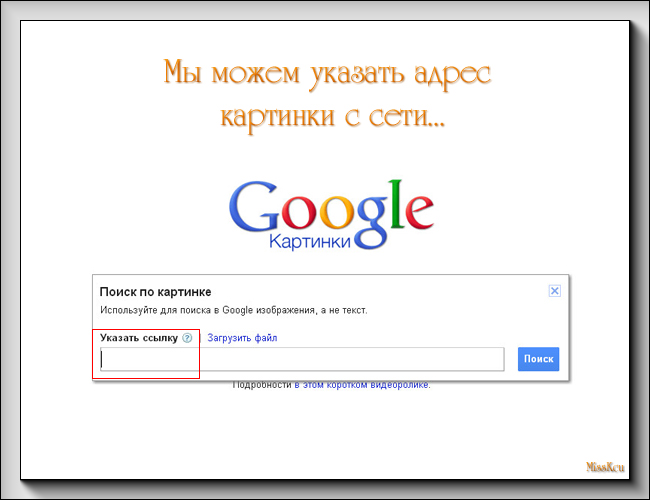
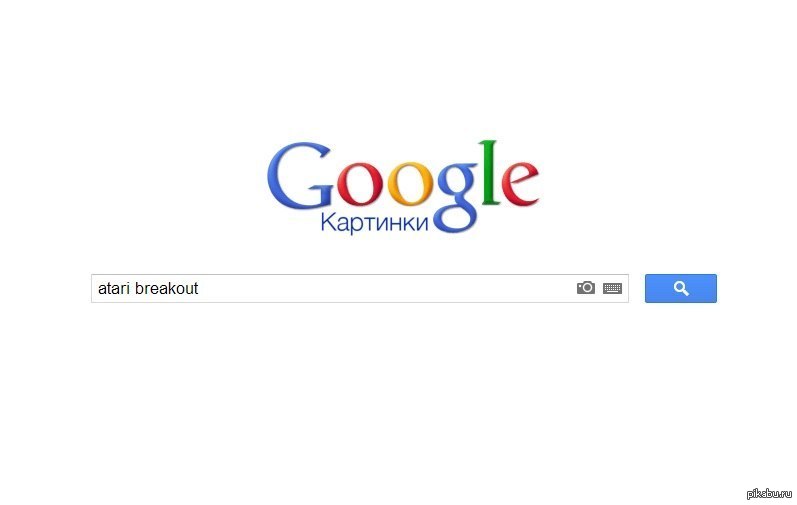
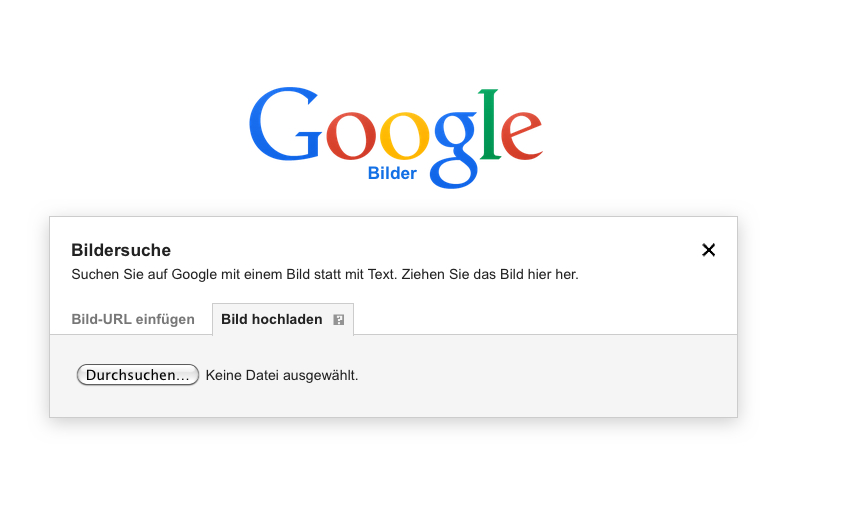
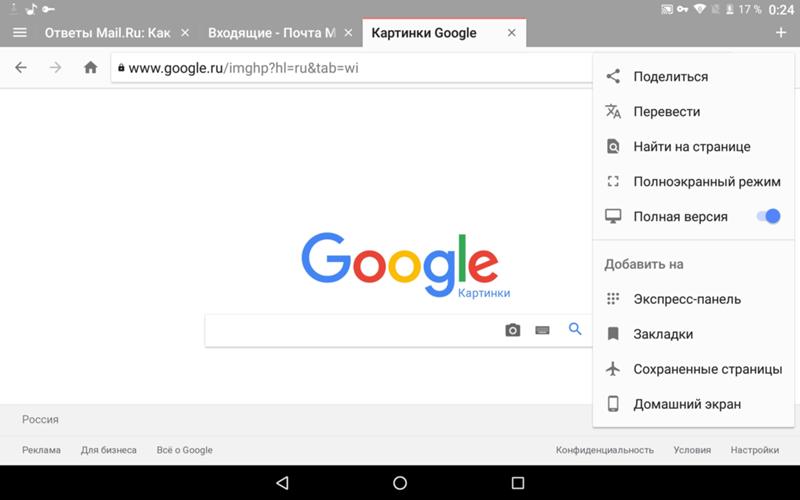
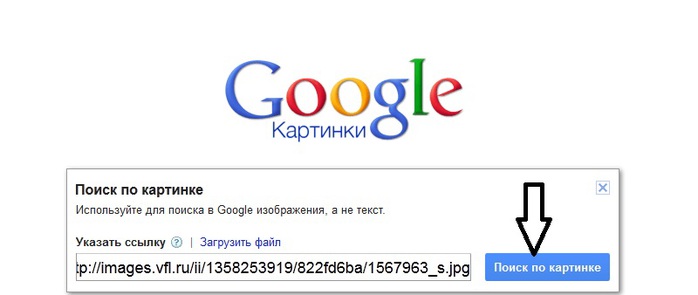 ru/poleznye-sovety/kak-najti-poxozhuyu-kartinku-fotografiyu-izobrazhenie-v-internet.html: использовано 5 блоков из 7, кол-во символов 4944 (27%)
ru/poleznye-sovety/kak-najti-poxozhuyu-kartinku-fotografiyu-izobrazhenie-v-internet.html: использовано 5 блоков из 7, кол-во символов 4944 (27%) В сети часто можно увидеть статьи или подборки с изображениями интересных предметов интерьера, одежды и других категорий. Найти название ранее неизвестной вещи можно с помощью;
В сети часто можно увидеть статьи или подборки с изображениями интересных предметов интерьера, одежды и других категорий. Найти название ранее неизвестной вещи можно с помощью;